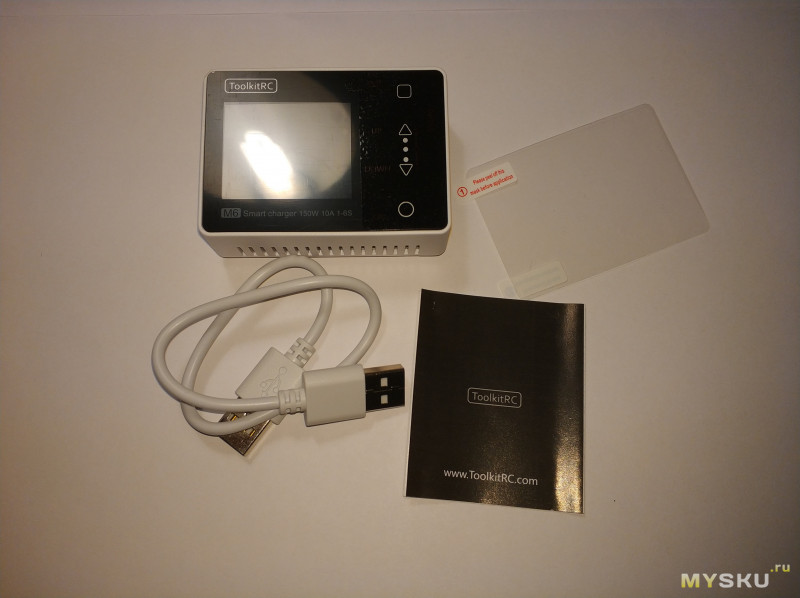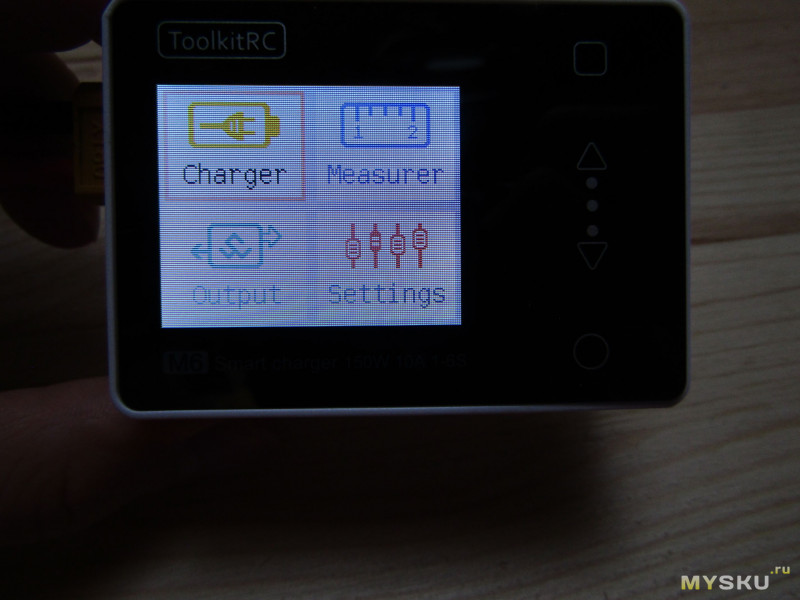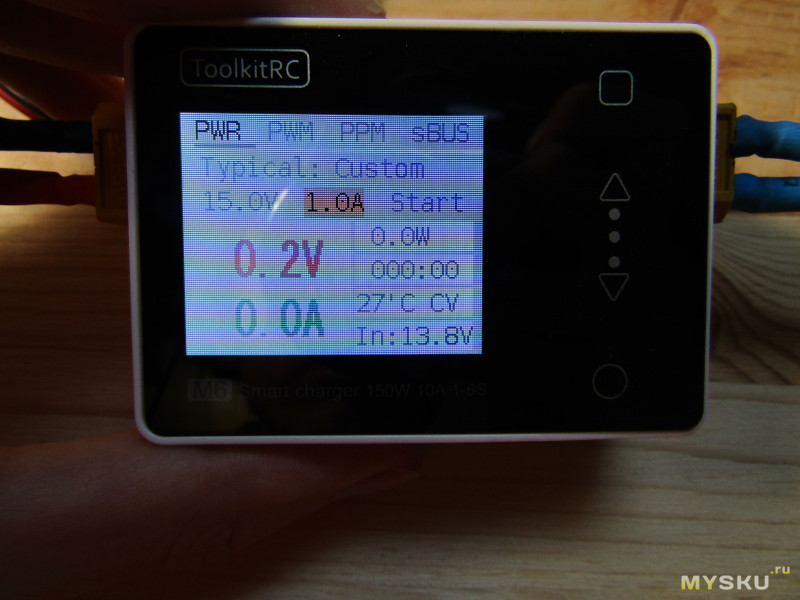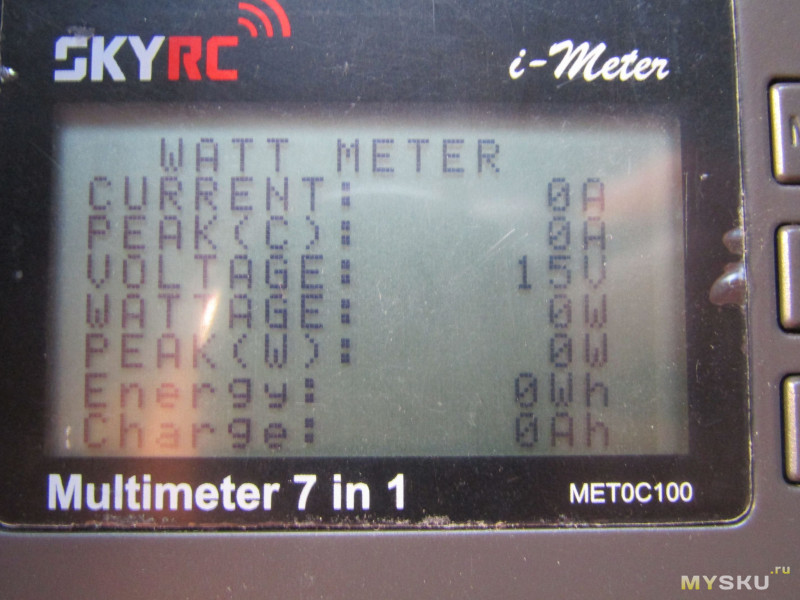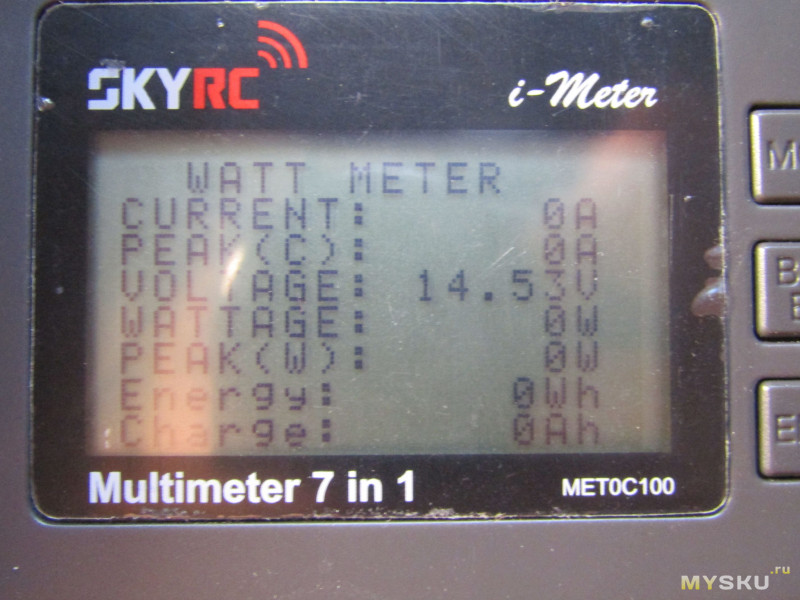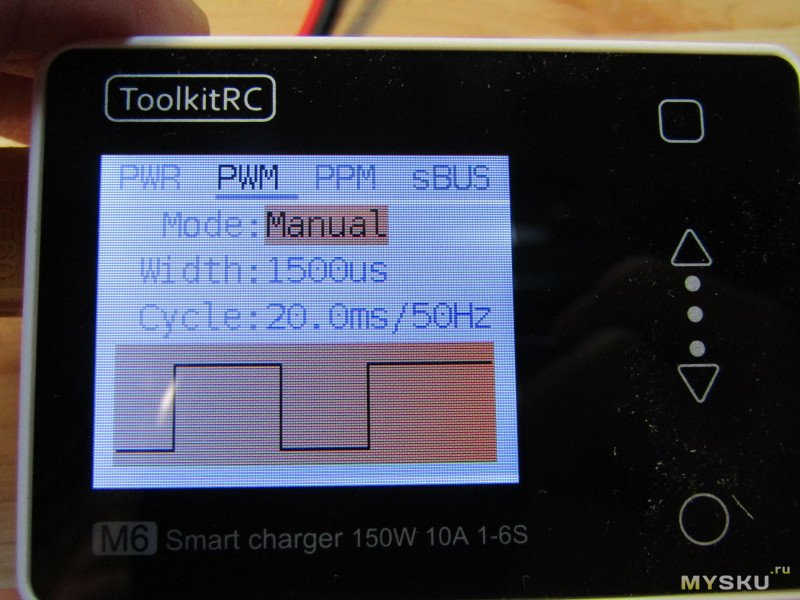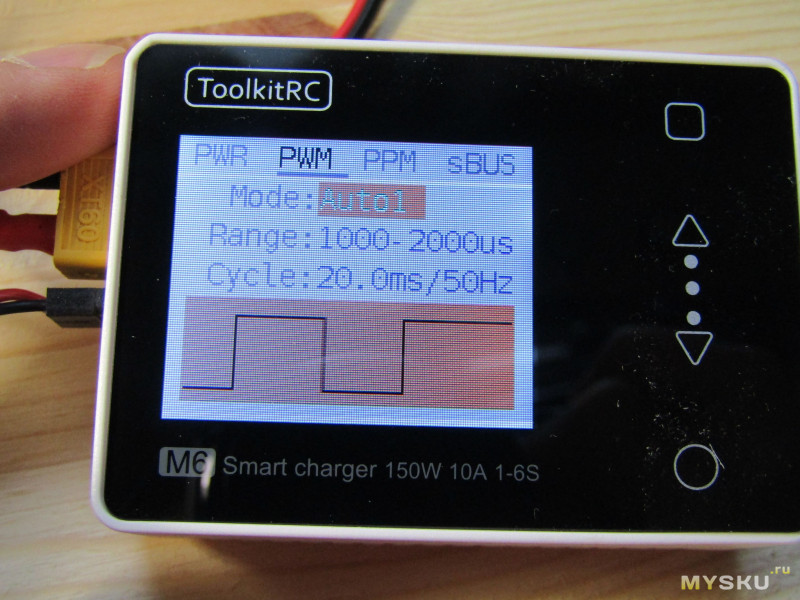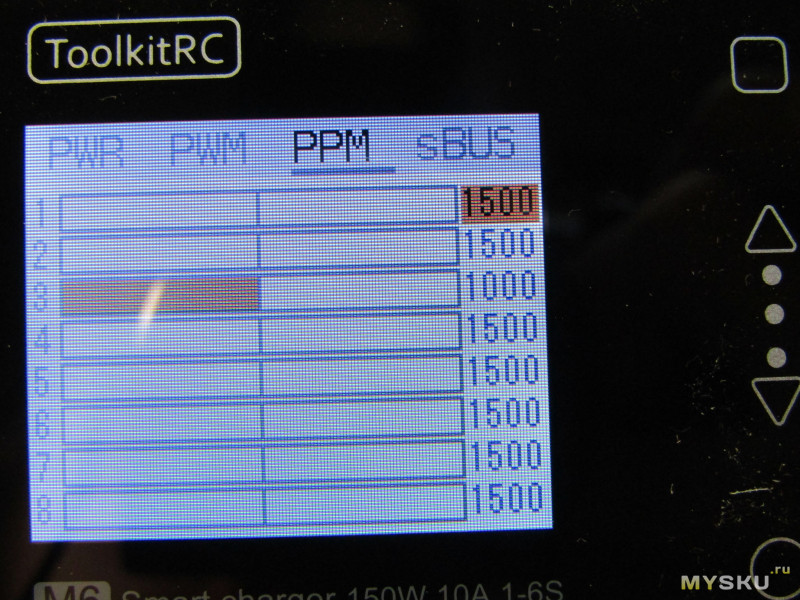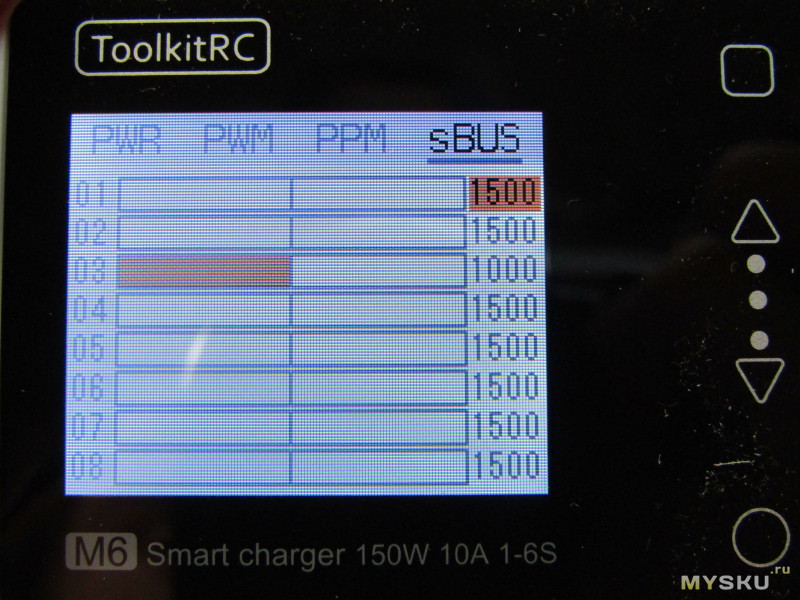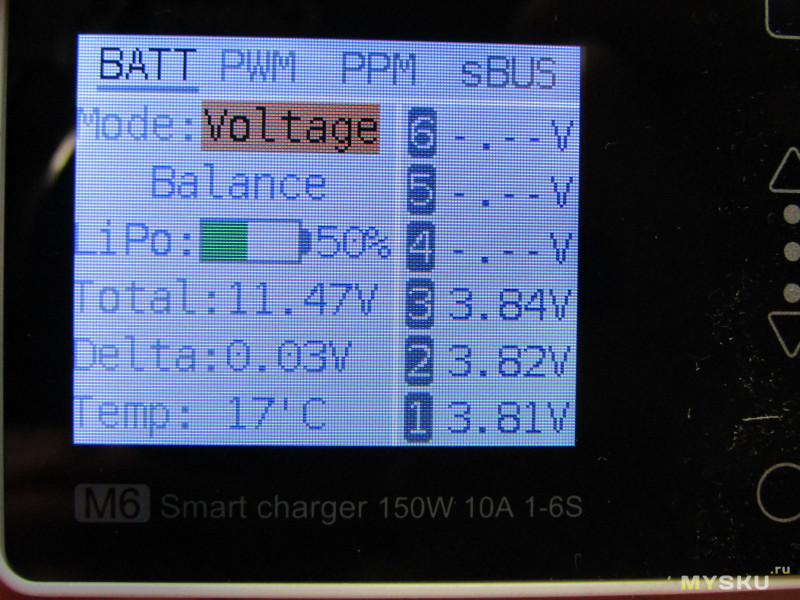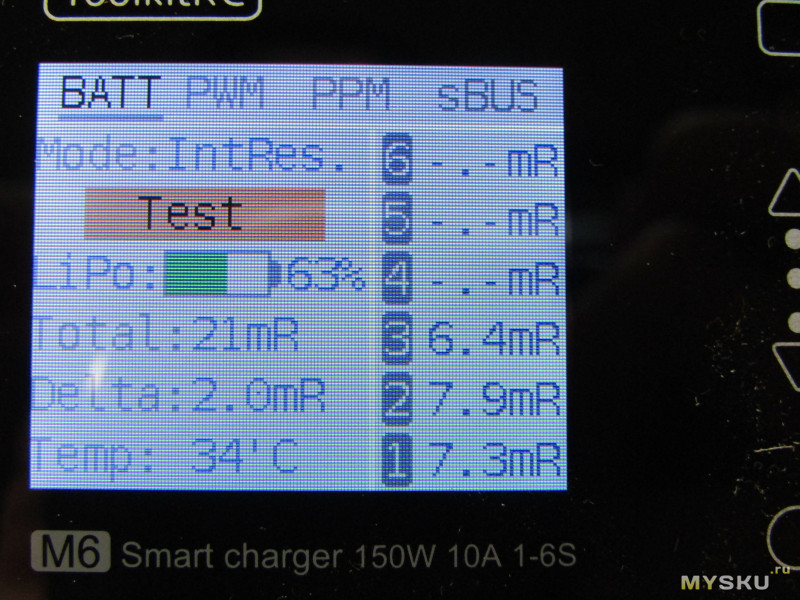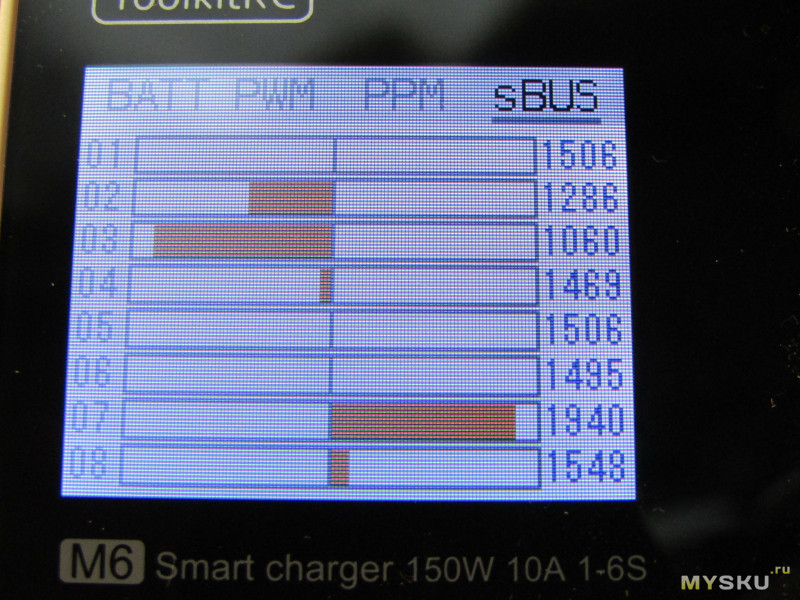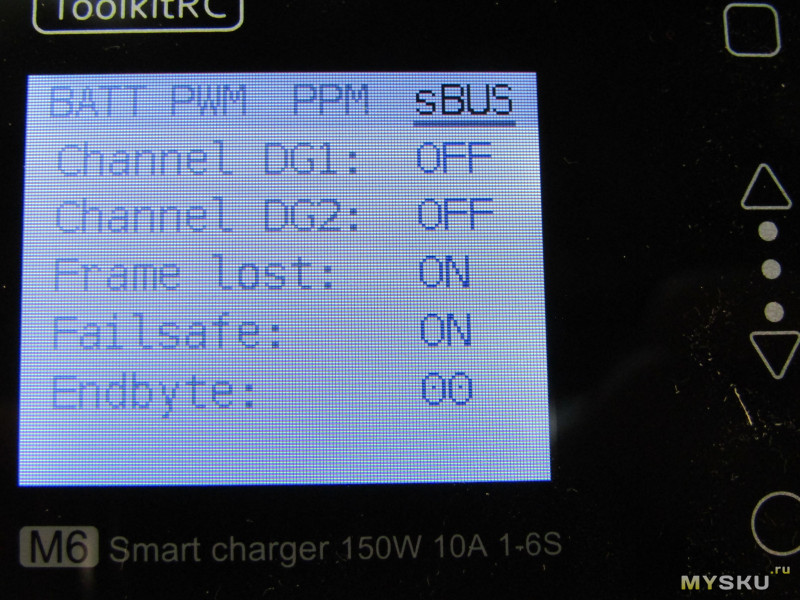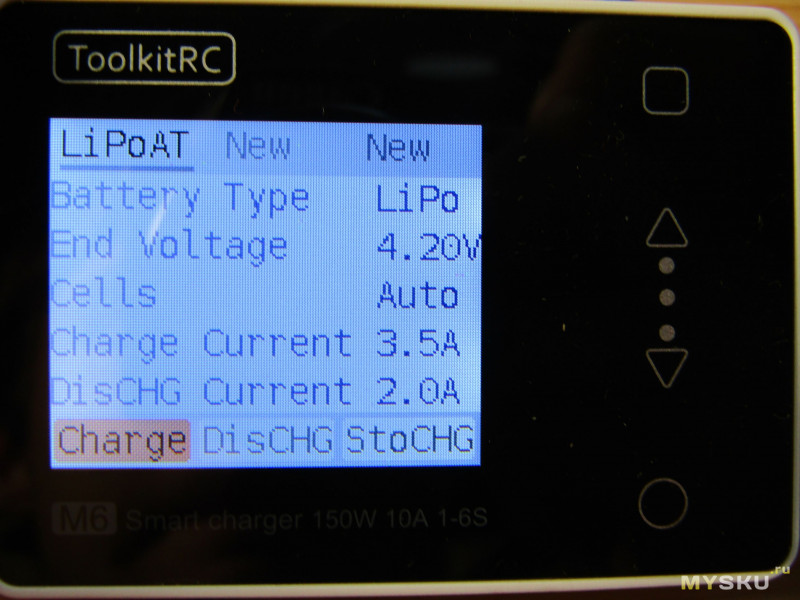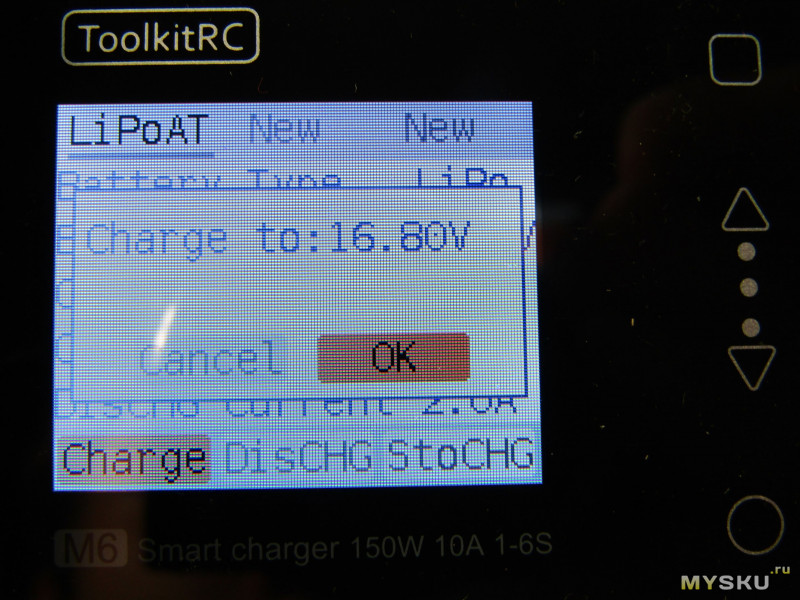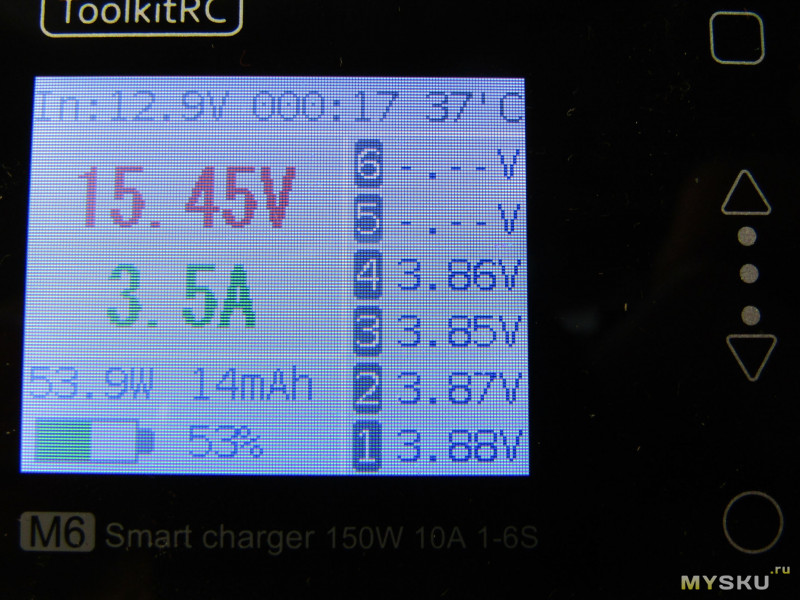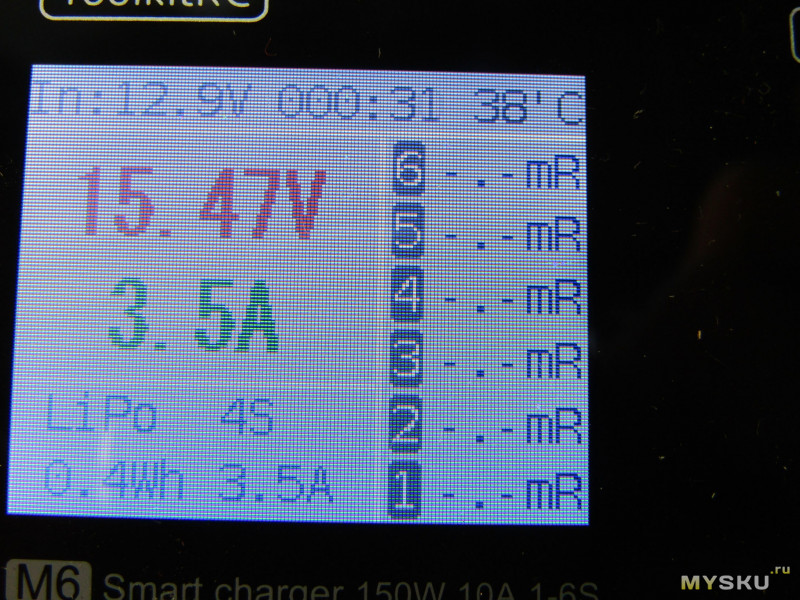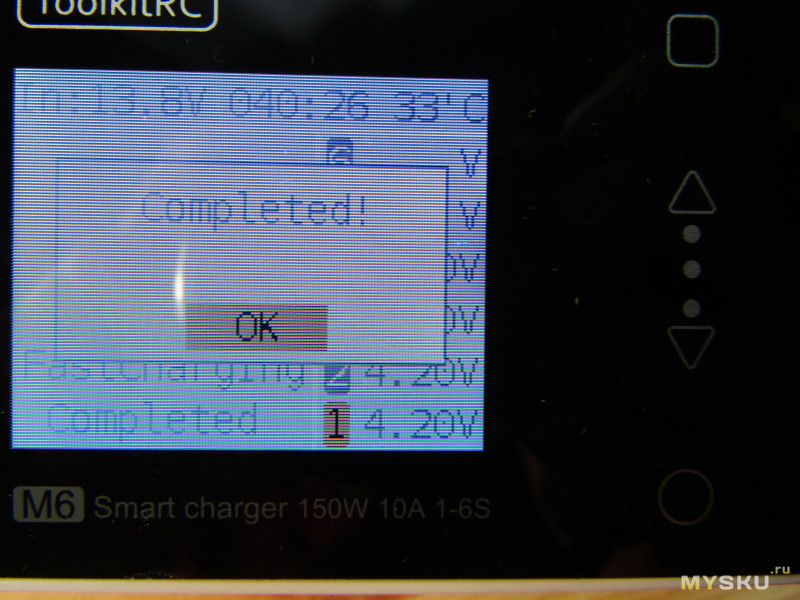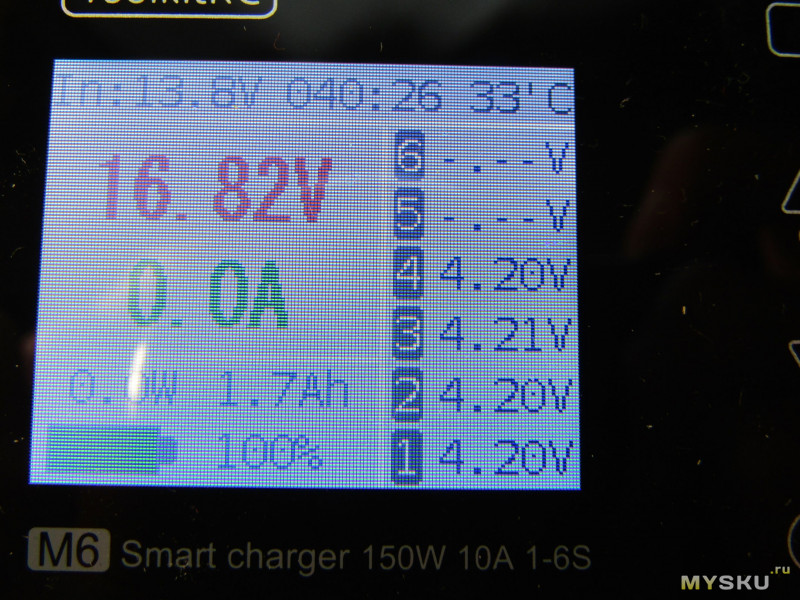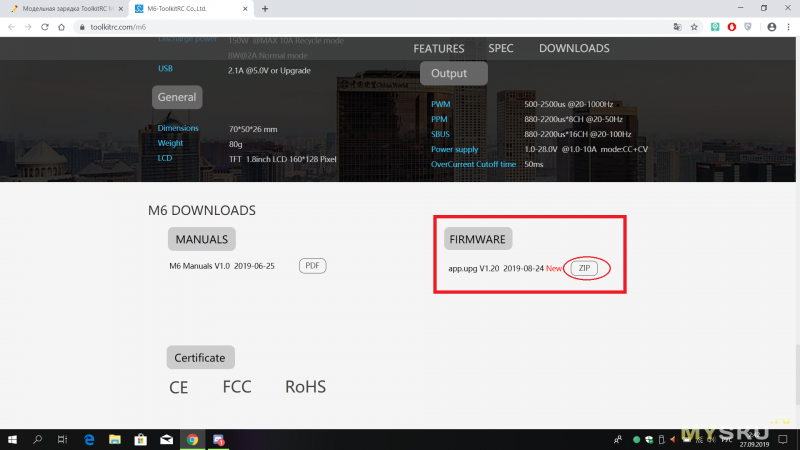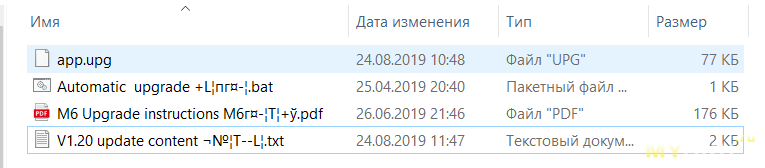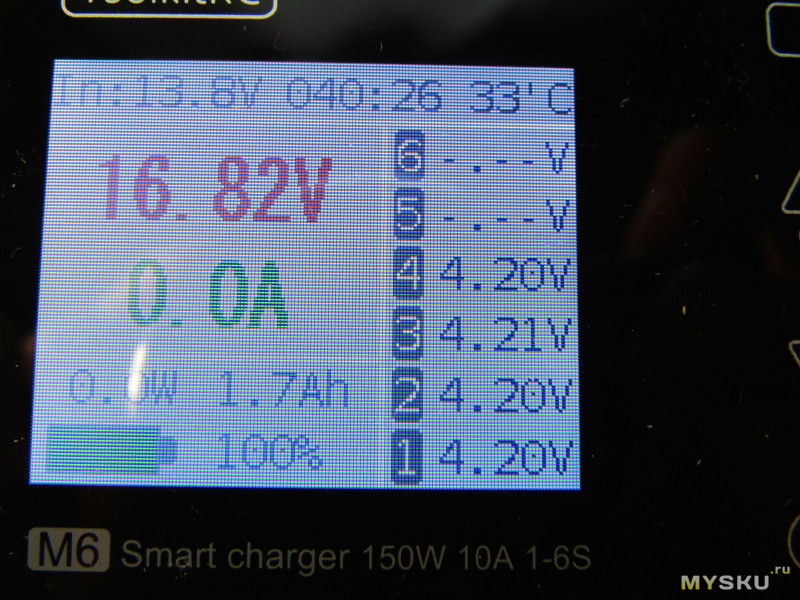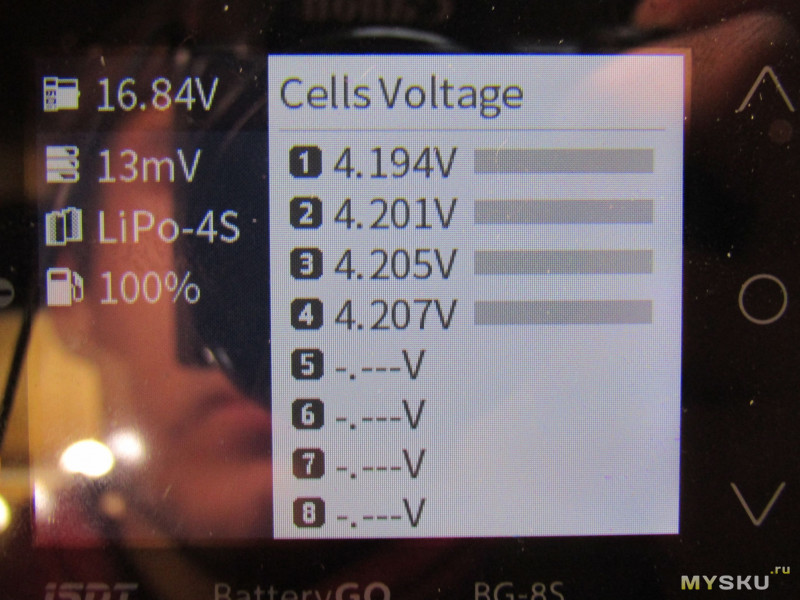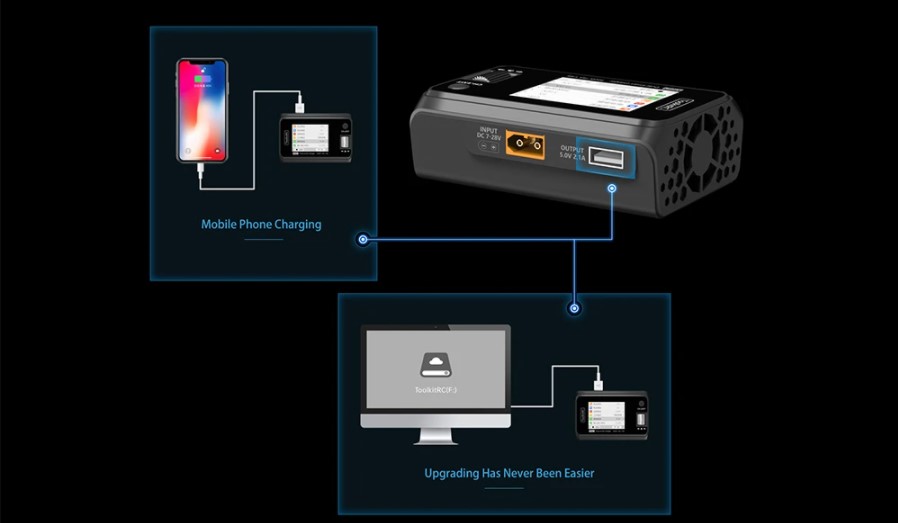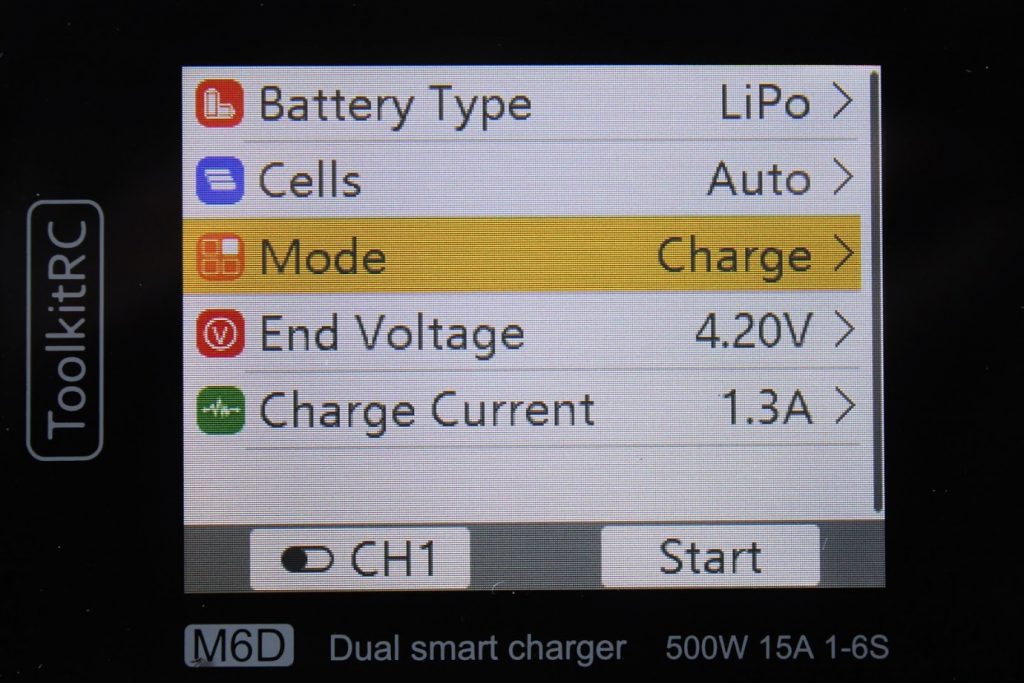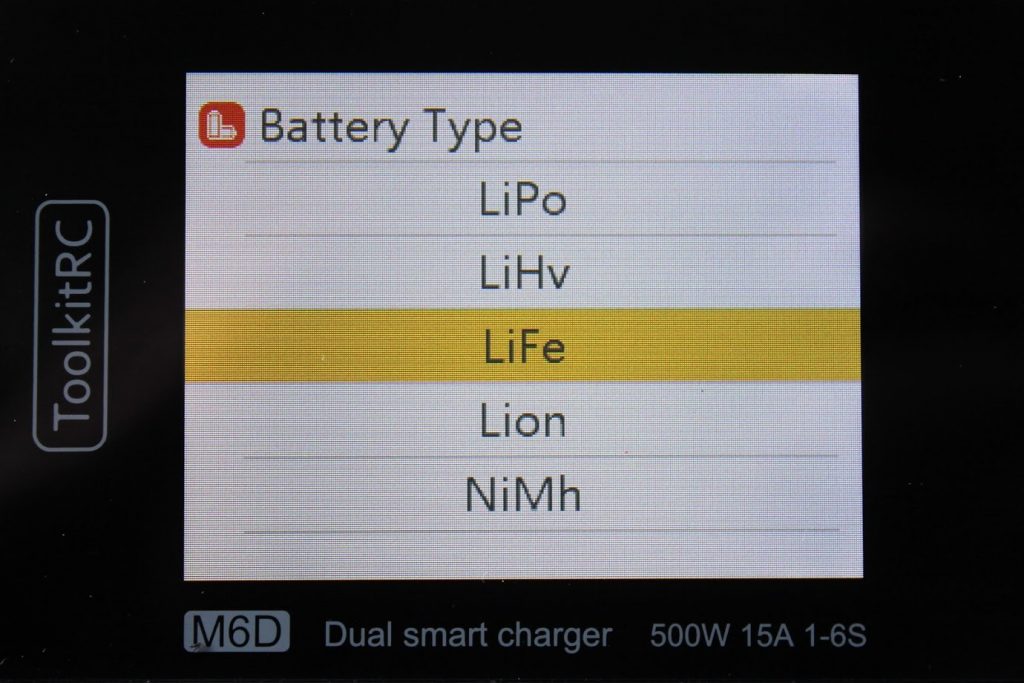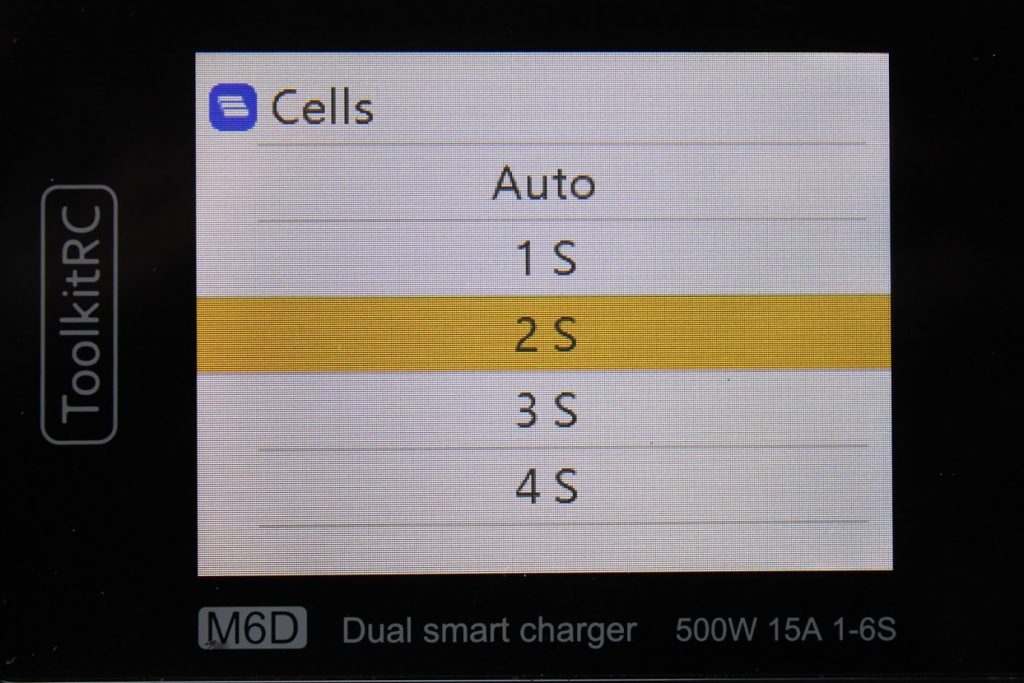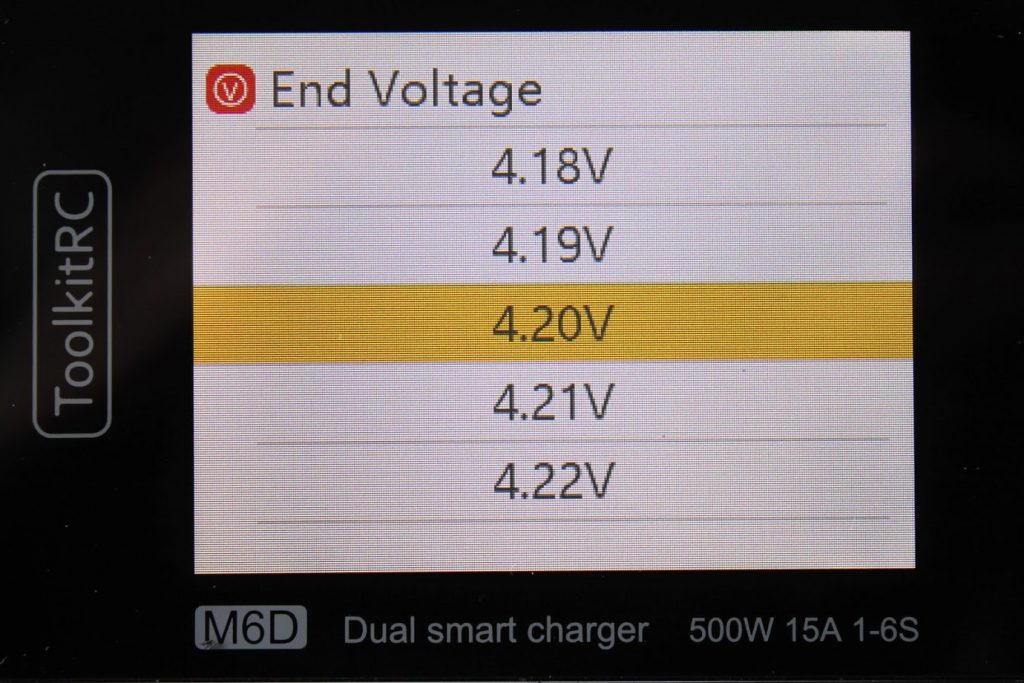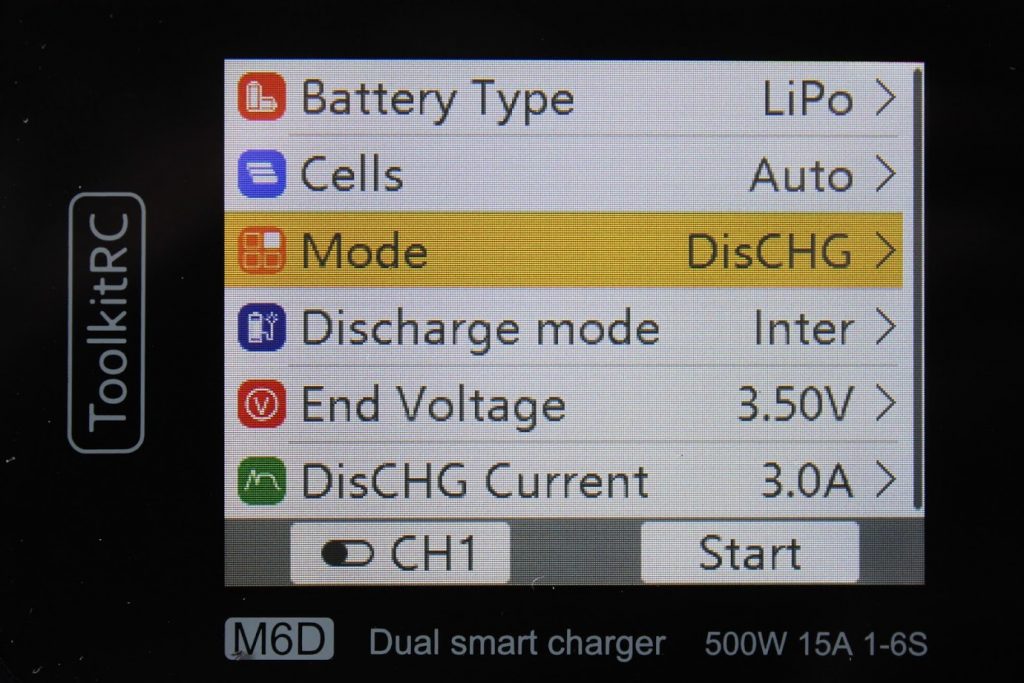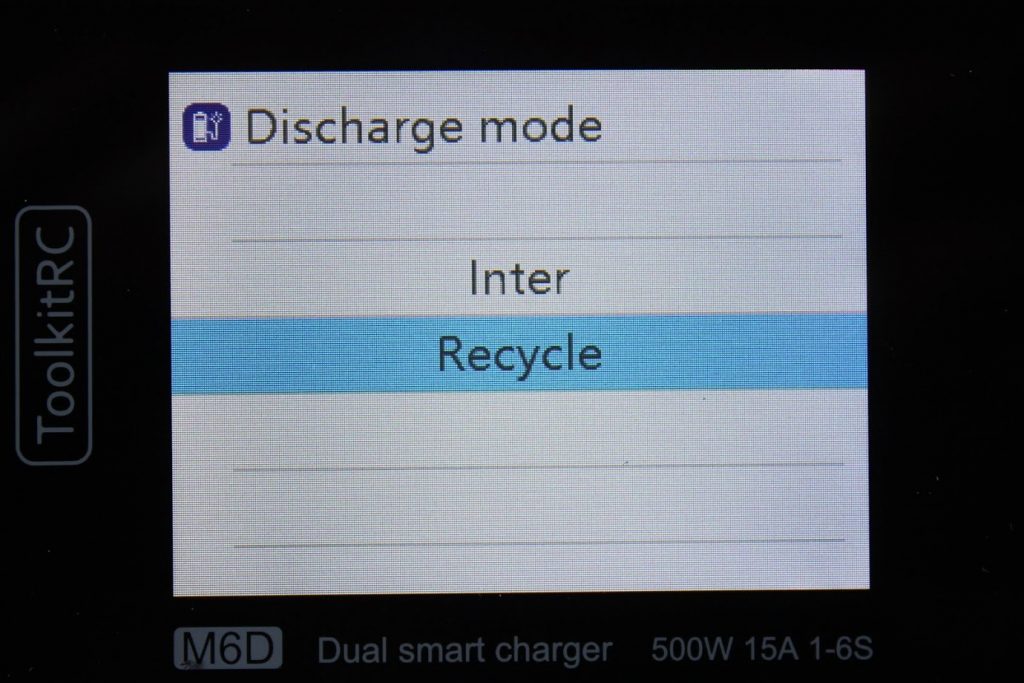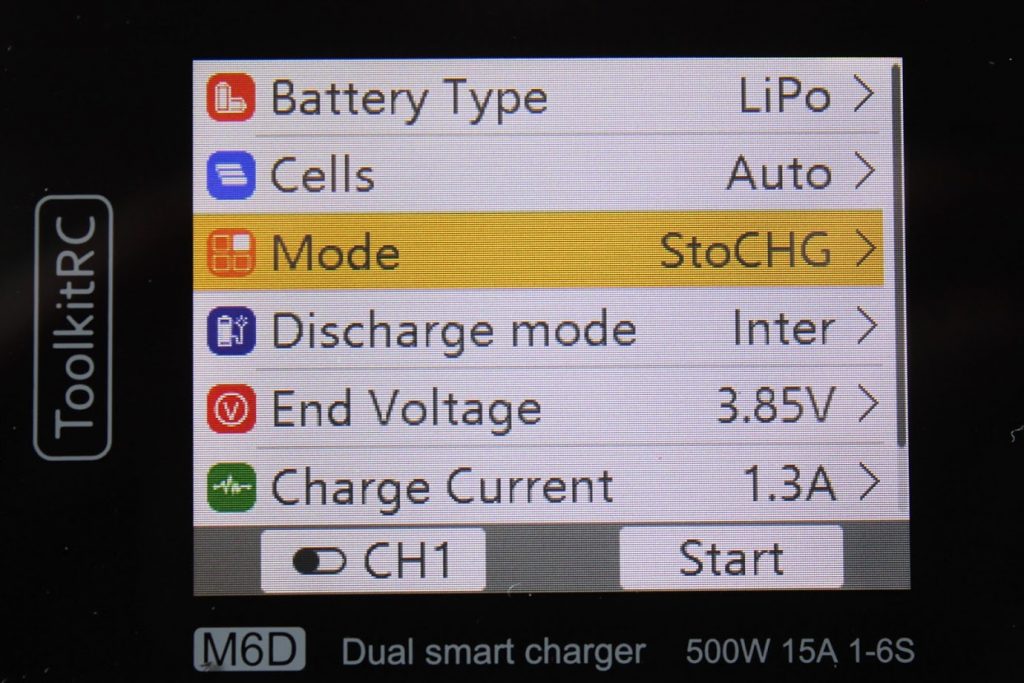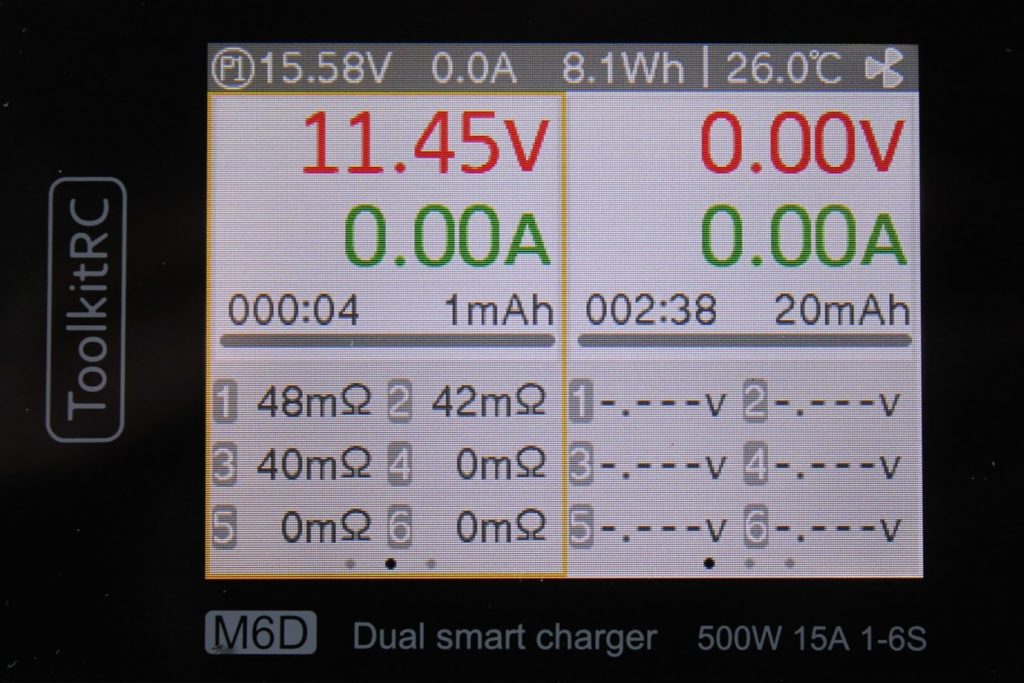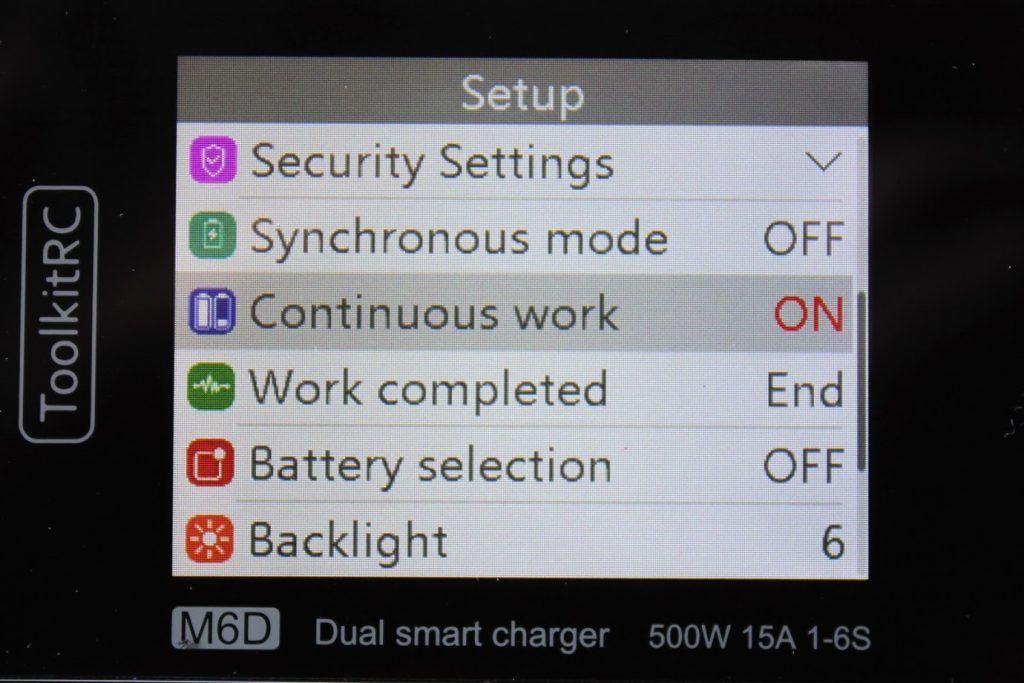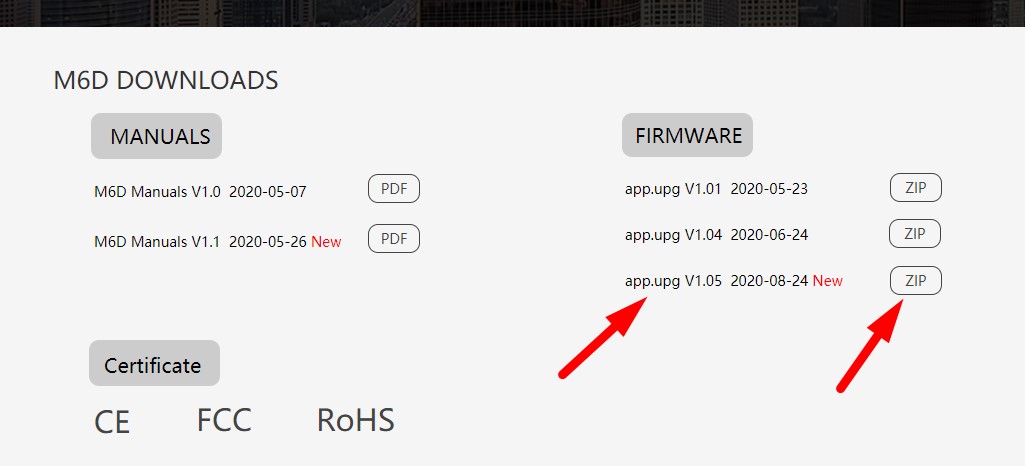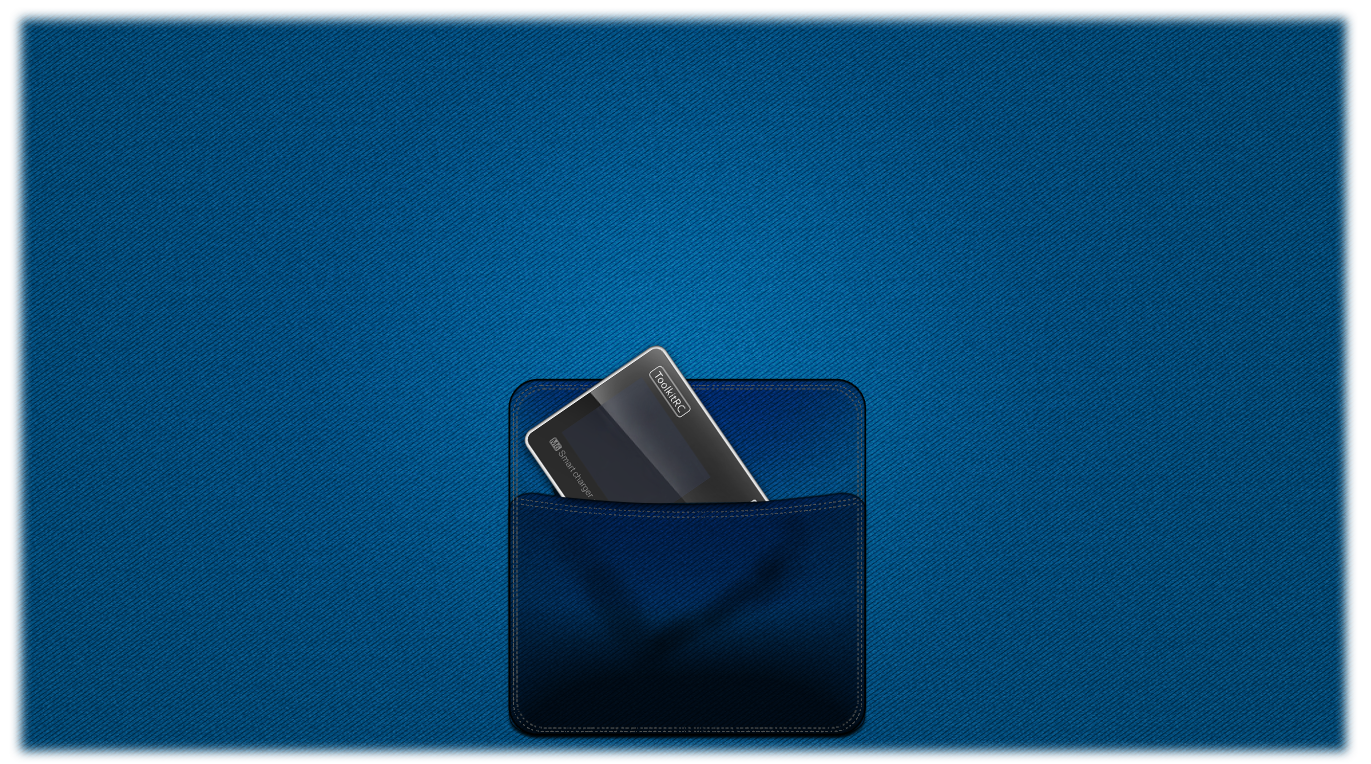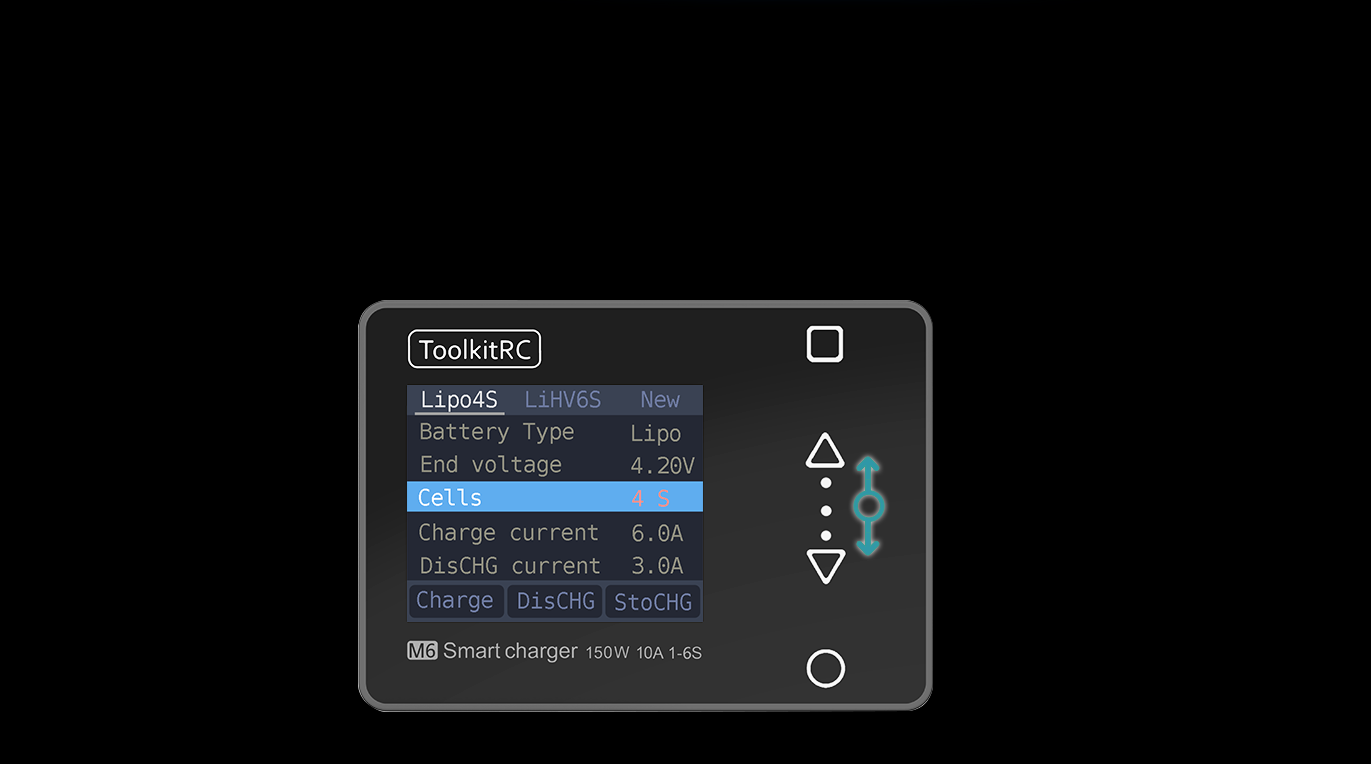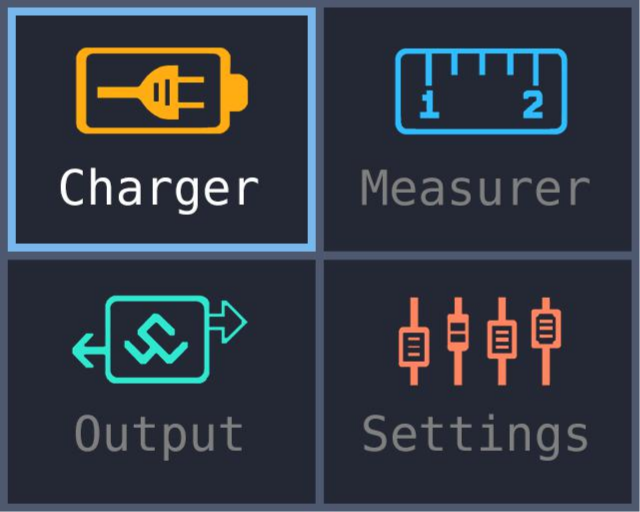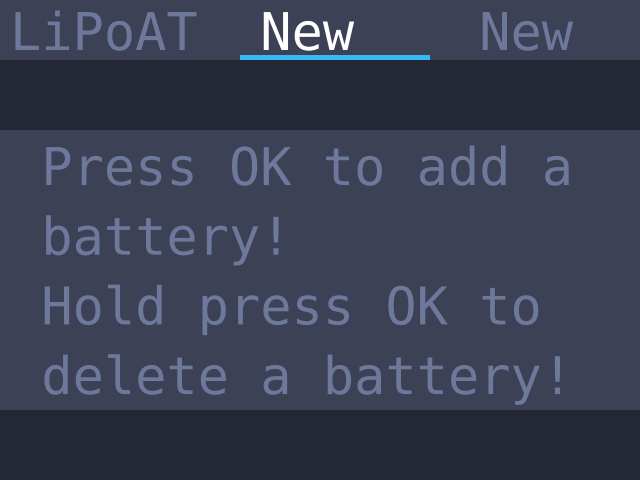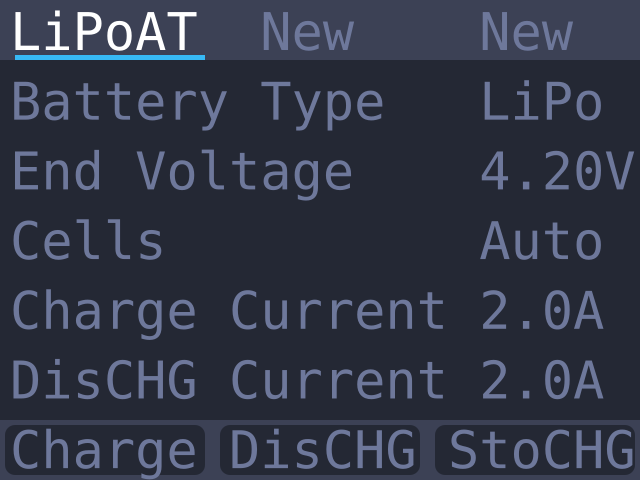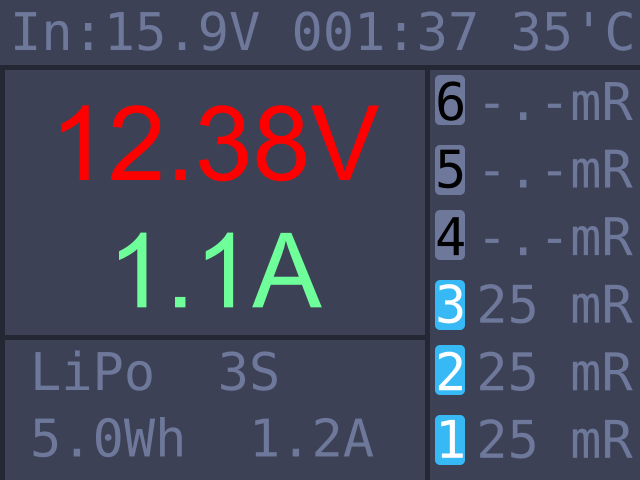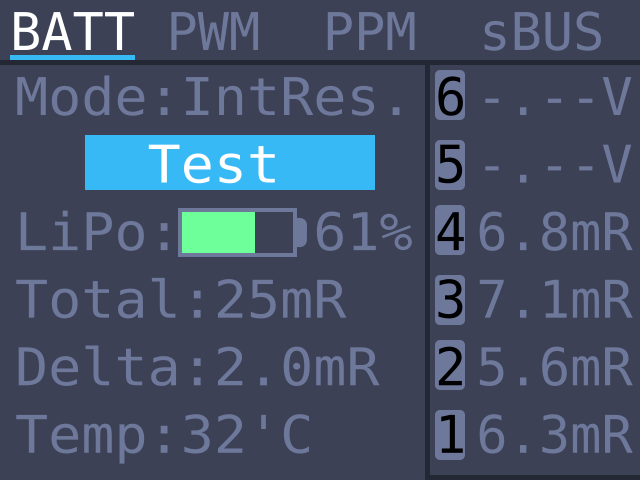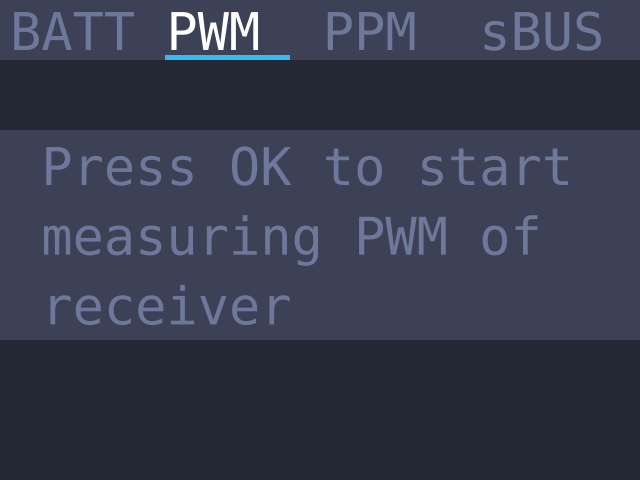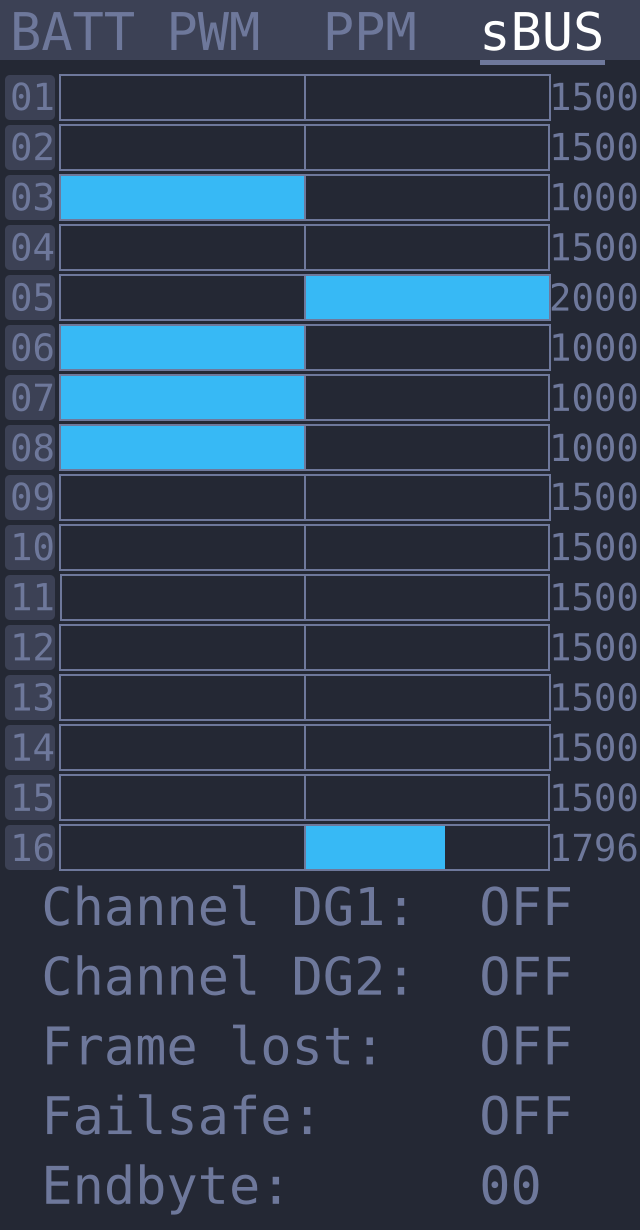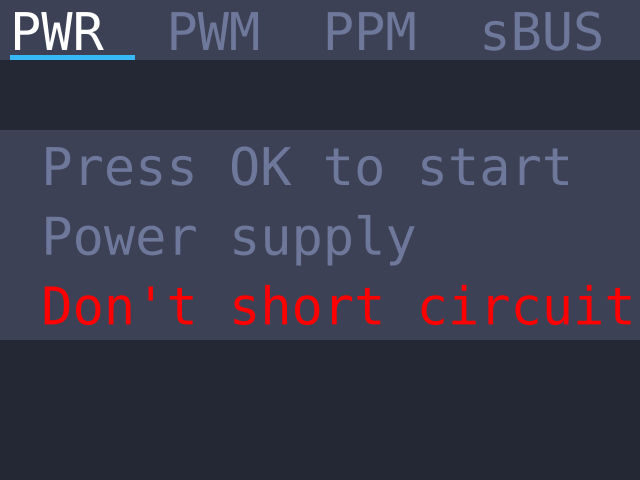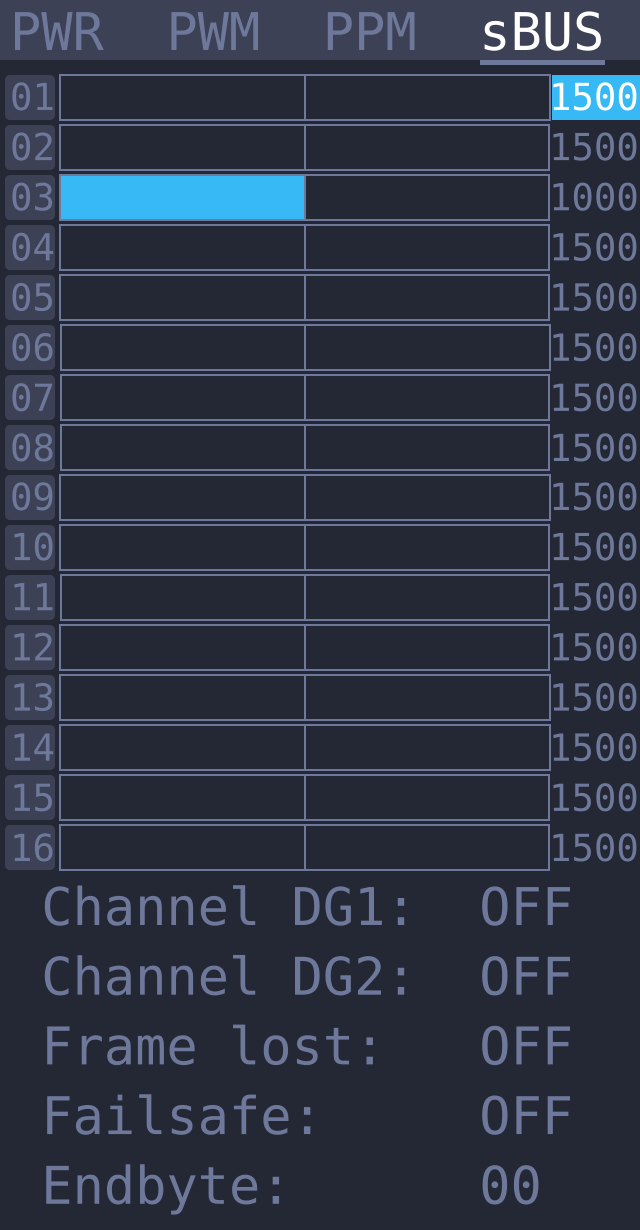- Manuals
- Brands
- ToolKitRC Manuals
- Battery Charger
- M6
- Manual
-
Contents
-
Table of Contents
-
Bookmarks
Quick Links
M6
Manual V1.0
2019.06
www.ToolkitRC.com
ToolkitRC Technology (Shenzhen) Co.. Ltd.
1
@ ToolkitRC 2019
Related Manuals for ToolKitRC M6
Summary of Contents for ToolKitRC M6
-
Page 1
Manual V1.0 2019.06 www.ToolkitRC.com ToolkitRC Technology (Shenzhen) Co.. Ltd. @ ToolkitRC 2019… -
Page 2: Introduction
Introduction Thank you for purchasing the M6 Toolkit Charger. Please read this manual carefully before use. Key Points Tips Important Information Further information To ensure you have the best experience with this product please scan the QR code below to stay up to date with news.
-
Page 3: Safety
Safety 1. The M6 charger allows input from 7-28V. For best operation ensure the power supply is stable and pay attention to connection polarity. 2. Do not use this product in excessively hot, wet or moist conditions or near flammable objects, liquids or gas.
-
Page 4: Table Of Contents
Contents Introduction ………… 2 Key Points …………2 Safety…………… 3 M6 Layout …………6 Quick start …………7 Charge and discharge……..9 1. Battery type setting……..9 2. Cutoff voltage setting(TVC) ….11 3. NiMH Setting(PeakV) ……12 4. Battery Setting……….12 5. Current setting ……… 14 6.
-
Page 5
Product description M6 is a multi-function charger and discharger that integrates receiver and servo test functions along with power supply functions. • Lipo. LiHV. LiFe Lion1-6S. NiMh 1-16s. PB 1-12s battery charging and discharging and balance management •Charging current: Maximum 10A @150W •Discharge Current: Recovery MAX 10A@150W… -
Page 6: M6 Layout
M6 Layout Exit Display Up/Down Output Balance Port Front Input Cooling USB port Signal Port Back @ ToolkitRC 2019…
-
Page 7: Quick Start
Quick start 1. The 7-28V power supply is connected to the input port on the back of the M6 2. The display shows the bootup logo and stays for 2 seconds 3. Accompanied with do-re-mi bootup sound 4. the bootup is completed. the display enters into the main interface as shown below 5.
-
Page 8
=============================== 1. Short press the [OK] once to determine the key function. 2. Press and hold the [OK] for 2 seconds as the delete key function. 3.Pressing any button will give a sound prompt. =============================== @ ToolkitRC 2019… -
Page 9: Charge And Discharge
1. Battery type setting Press [up] or [down] to move the cursor. Select the battery type to be set. Press [OK] to enter the battery setting interface as shown below. Move the cursor to [Lipo] and press [OK] to modify @ ToolkitRC 2019…
-
Page 10
3.85V. 4.35V battery after full LiFe: often referred to as lithium-iron Phosphate battery. nominal voltage 3.30V. fully charged 3.60V battery Li-ion: often referred to as lithium-ion battery. nominal voltage 3.60V. fully charged 4.10V battery @ ToolkitRC 2019… -
Page 11: Cutoff Voltage Setting(Tvc
2. Do not modify the cutoff voltage when you are unfamiliar with battery characteristics. 3. the cutoff voltage can be set to the range of positive and negative 50mV of full voltage 4. vocabulary explanation: TVC: terminal voltage control @ ToolkitRC 2019…
-
Page 12: Nimh Setting(Peakv
NiMH battery is full =============================== 4. Battery Setting Move the cursor to the [Cells] and press the [OK] button to change the number of battery cells. Press [up] or [down] to adjust the value. When set to @ ToolkitRC 2019…
-
Page 13
2. If the number of cells was set incorrectly. The battery cannot be full charged. or be overcharged and damaged. please set it carefully. After the Lixx battery is connected to the balance port. the number of battery cells can be more accurately identified. =============================== @ ToolkitRC 2019… -
Page 14: Current Setting
1. ordinary discharge mode. through internal heat dissipation discharge. maximum support 2.0A@8W. 2. Recovery discharge mode. When the input power source is a battery this function can recover electrical energy to the input battery, the maximum support 10.0A current. @ ToolkitRC 2019…
-
Page 15: Working Mode
Move the cursor to [Charge] [DisCHG] [StoCHG] position. press [OK]. the charger will work in the mode of the selected function. When selected as [Charge]. it will indicate the target voltage that will charge the battery. As shown below @ ToolkitRC 2019…
-
Page 16
As shown ================================= Tip: 1,To use energy recovery discharge mode (recycle) please read the details on setting discharge mode on page 37 of this manual. ================================= @ ToolkitRC 2019… -
Page 17
================================= Tip:The discharge cutoff voltage should be set. According to the discharge characteristics of the battery. After the recovery limit voltage is set to the highest protection voltage of the power supply. @ ToolkitRC 2019… -
Page 18
Setting a high overvoltage may damage the input power. Do not set the input limit higher than the capacity of the power source battery. =============================== @ ToolkitRC 2019… -
Page 19
Press [up] or [down] key on this screen to switch the bottom status display information or press and hold [OK] for 2 seconds to dynamically set the working current. As shown below 25.20V: The battery voltage of the output port. 5.0A: Charging or discharging current @ ToolkitRC 2019… -
Page 20
-.—V : no battery connected To end the charge and discharge work. short press [Exit]. in the pop-up prompt box. select [OK] to exit. When charging is complete or charging is wrong A pop-up windows display and a tone sounds. @ ToolkitRC 2019… -
Page 21
When set to a fixed number of cells. you need to access the same number of batteries. When setting to automatically detect the number of battery cells. please pay attention to whether the number of detected cells matches the actual ones. =============================== @ ToolkitRC 2019… -
Page 22
[OK] to enter the function and display the following interface. Press up or down to select the type of signal to be tested. Move the cursor to the [PWM] item. press [OK] to enter the PWM test interface as shown below. @ ToolkitRC 2019… -
Page 23
Move the cursor to the [SBUS] item and press [OK] to enter the compatible signal test of SBus. Dbus. etc.. Press up or down and switch the 16 channel value and status bit. The display interface is as follows 2 (9-16 channel display is omitted) @ ToolkitRC 2019… -
Page 24
@ ToolkitRC 2019… -
Page 25: Battery Measurement
Move the cursor select [Balance] and press [OK] to start balancing management of the batteries. Move the cursor to the [Voltage] position press [OK] to switch to internal resistance mode and display the following figure. @ ToolkitRC 2019…
-
Page 26
5 seconds and shows the internal resistance of the battery =============================== Tips: 1. This testing needs to charge the battery for 5A current for a short time. please ensure that the input power is sufficient and the battery is not overcharged. =============================== @ ToolkitRC 2019… -
Page 27: Signal Output
Press [up] or [down] to move the cursor to the [PWM] item press [OK] to enter the PWM test interface as shown below. Move the cursor to the [Manual] item press [OK] to set the output mode. which can be set to Manual. @ ToolkitRC 2019…
-
Page 28
Press up or down under the output main interface to move the cursor to the [SBUS] item. press [OK] to enter the compatible signal output of SBus. Dbus. @ ToolkitRC 2019… -
Page 29
(9-16 channel and status display interface diagram omitted) Press [up] or [down] to move the cursor to the value of the channel to be modified. Press [OK] to modify the output pulse width value of this channel. @ ToolkitRC 2019… -
Page 30: Power Output
2. custom: users can manually set the value of voltage and current limit according to demand 3. commonly used drone battery charging: select @ ToolkitRC 2019…
-
Page 31
CV CC: current working mode. CV: constant voltage CC: constant current =============================== Important: 1. Do not charge the normal battery when the power output is turned on. Otherwise. the battery may be damaged or the device may be damaged. =============================== @ ToolkitRC 2019… -
Page 32: Drone Charging
Typical: For common drone models. it can be set to the following four types of drones. Mavic2. Mavic. Phantom. Inspire. 17.6V: The voltage value when the current battery is full cannot be changed. 3.8AV: Maximum current for charging. adjustable current. Start: Start output. stop output button @ ToolkitRC 2019…
-
Page 33
1. There is no need to open the battery before charging. Automatic activation and charging =============================== Important: 1. Do not charge the normal battery in this working mode. otherwise the battery may be damaged or the device may be damaged. =============================== @ ToolkitRC 2019… -
Page 34: System Settings
Safe charging time: The maximum time for continuous charging and discharging. will stop working if it exceeds Discharge mode: Can be set to normal discharge. discharged by internal heat dissipation. Or recycle the discharge and recover the energy to the input @ ToolkitRC 2019…
-
Page 35
Energy saving tips: The sound and light are not disconnected from the power supply during this time. Continuous operation: After charging discharging. whether to continue charging and discharging after replacing the battery Default setting: Restore all settings to their default values. @ ToolkitRC 2019… -
Page 36: Other Functions
In addition to the above upgrade functions. the USB interface can also output 2.0A current to charge mobile devices. 3. energy saving reminder When the M6 is idle for 5 minutes. the backlight will automatically decrease. 4. Automatically continue to charge and discharge after the next one .
-
Page 37
When the lithium battery is fully charged. the prompt «fast charging has ended» .If the battery is not removed. constant voltage trickle charging will be performed automatically to bring the battery to the even more full state. @ ToolkitRC 2019… -
Page 38: Specification
Measuring SBUS 880us-2200us*16ch @20-100Hz Voltage 1.0V-5.0V @1-6S 1-500mR @1-8S 500us-2500us @20-1000Hz 880us-2200us*8ch @50hz Output SBUS 880us-2200us*16ch @74Hz Power 1-10A@1-28V Mode: CC+CV Display TFT 1.8 inch 160*128 resolution 70mm*50mm*26mm Size Product Weight 75mm*75mm*35mm Size Individual packing 140g Weight @ ToolkitRC 2019…
Всем привет! Сегодня рассмотрим зарядку от фирмы ToolkitRC, модель M6. Она обладает небольшими размерами, большим функционалом, высокой мощностью за свою цену и является на мой взгляд конкурентом зарядке ISDT SC-608. Кого заинтересовало прошу под «кат».
Краткие характеристики:
- Входящее напряжение — 7.0 — 28.0В
- Поддерживающие типы батарей — Lipo, LiHV, LiFe 1-6S; NiMh 1-16S; Pb 1-10S
- Балансировочный ток — 400mA для 2-6S
- Мощность заряда — 150W MAX
- USB — 2.1A 5.0В
- Размеры — 70*50*26 мм
- Вес — 80Г
- Режимы работы — зарядка, лабораторный блок питания, тестер батарей, сервотестер, осциллограф
Весь список характеристик и мануал можно увидеть здесь. Официальный сайт — тык.
Оглавление
- Посылка, упаковка и комплектация
- Внешний осмотр и разборка зарядки
- Тестирование USB
- Управление и настройки зарядки
- Режим работы — лабораторный блок
- Режим работы — сервотестер
- Режим работы — сервотестер по протоколу PPM или sBUS
- Режим работы — тестер батарей
- Режим работы — осциллограф
- Калибровка зарядки
- Зарядка
- Прошивка
- Проверка напряжений и краткое сравнение с ISDT SC-608
- Выводы
Посылка, упаковка и комплектация
Зарядка приходит в простом чёрном пакете. Ни какого вспененного материала, ничем не обвёрнута. Впервые получаю такую посылку, однозначно надо было хоть немного уделить времени упаковки.
Но не смотря на ужасную упаковку, коробка целая, что меня удивило. Зарядка затянута тонким целлофаном.
Коробка с принтом на каждом ребре. С информацией, особенностями и т.д.
Открываем коробку. Зарядка сверху заклеена транспортировочной плёнкой.
Комплектация: зарядка, usb шнур для обновления прошивки (особенность в двух разъёмах usb type A), инструкция и защитная плёнка на экран.
P.s. Рекомендую наклеить плёнку сразу, так как поверхность легко царапается.
Внешний осмотр и разборка зарядки
На левой грани расположились разъёмы:
— XT-60 для подключения к источнику питания 7 — 28В
— Разъём для подключения сервомашинки или приёмника (режимы сервотестера или осциллографа)
— USB для зарядки или обновления прошивки
На обратной стороне находиться вентилятор (вдувает холодный воздух) и раскладывающиеся ножки.
На правой грани расположились разъёмы:
— Подключение батареи либо выход питания при работе режима лабораторного блока питания.
— Колодка подключения балансировочного разъёма
Вес составляет 82,59 грамм.
Для разборки надо нагреть переднюю панель, аккуратно поддеть её и отключить разъём от платы которая считывает нажатия пальца.
После из корпуса по углам выкрутить четыре винта.
Фото корпуса

Теперь нужно отсоединить разъём питания вентилятора.
На вентиляторе нету никаких обозначений.
Фото корпуса и вентилятора

Вот и зарядка без корпуса перед нами.
Шлейф экрана припаян и зафиксирован в месте пайки клеем, по этому надо быть аккуратным что бы не оторвать случайно шлейф.
В роли центрального процессора выступает 32-х битный процессор — stm32f103c8t6
Общий план лицевой стороны. Винт посередине удерживает радиатор с обратной стороны платы.
На обратной стороне находиться дроссель, радиатор и два конденсатора 35В 330МкФ. Так же стоит отметить хорошие разъёмы ХТ — 60 фирмы Amass.
Плата без радиатора.
Радиатор с термопрокладкой накрывает все элементы платы.
Тестирование USB
Производителем заявлен выходной ток 2.1А. Будем проверять нагрузкой на 1А, 2А и 3А.
Напряжение — 5,177В Ток — 1,1А
Напряжение — 5,058В Ток — 2,29А
При включение нагрузки на 3А, зарядка работает около 5-8 секунд, а после уходит в защиту и выключается. При отключении нагрузки автоматически включается. Заявленным характеристикам usb выход соответствует.
Управление и настройки зарядки
Для навигации по меню и режимам используется четыре кнопки: отмена(выход), вверх, вниз, ок(выбрать).
При включении зарядки видим основное меню, перейдём в настройки (Settings) и посмотрим, что там.
В настройках есть пункты:
— Минимальное входное напряжение
— Входная мощность ( к примеру если блок питания ниже заявленной мощности зарядки, то можно ограничить входящую мощность для сохранения блока питания)
— Безопасная температура
— Безопасное время зарядки
— Режим разряда ( либо зарядка будет разряжать аккамулятор преобразую энергию в тепло, либо можно выбрать режим, в котором зарядка через входящий порт будет отдавать энергия, к примеру на нагрузку)
— Время через которое будет повторно подаваться звуковые сигналы
И вторая страница настроек:
— sBus value, не знаю за что отвечает данный пункт, видимо как то связан с распознованием приёмника по протоколу sBus
— Подсветка экрана
— Вариант звука пищалки
— Выбор темы ( есть белая и чёрная)
— Язык
— Сброс к заводским настройкам
Режим работы — лабораторный блок
Для перехода в данный режим, необходим выбрать в меню пункт Output >> PWR и нажать OK.
В пункте Typical есть пресеты под зарядку аккумуляторов от фантомов, мавиков, но как мне кажется никто и никогда это использовать не будет. А вот настраивать вольтаж и максимальный ток как в лабораторном блоке, это интересная идея. Итак, мы можем выбираем напряжение, максимальный ток, и жмём кнопку старт, после чего зарядка на разъёме для подключения батареи начинает выдавать указанное нами напряжение.
Замеры напряжения я сделаю при помощи мультиметра от skyrc i-meter. Нагрузить зарядку я ничем не смог, так как не совпадали разъёмы и в наличии их тоже не было, что бы сделать переходник. Но справедливости ради стоит сказать, что я попытался запустить от зарядки другую зарядку (skyrc d100), но не важно какие бы параметры не стояли, зарядка уходила в защиту и выключалась. Так что вывод могу сделать, что подойдёт для проверки квадракоптеров, или к примеру для питания сервомашинок, или для питания светодиодной ленты.
Выставляем 15в, и тестер показывает 15в.
Попробуем 14,5в и тестер тоже показывает 14,5в.
И последний раз, ставим 20в тестер показывает 20,06в.
Итог, заданное напряжение выдает хорошо, но запитывать мощные устройства не способен, режим подойдёт для кратковременной проверки каких либо элементов.
Режим работы — сервотестер
Для перехода в данный режим, необходим выбрать в меню пункт Output >> PWM и нажать OK. И к разъёму на левой стороне подключаем сервомашинку.
На выбор доступно два режима:
1) Manual. В нём можно в ручную задавать конкретное значение сигнала и настраивать частоту обновления сигнала. Простым языком можно самому поставить сервомашинку в любое положение, значения сигнала от 1000 до 2000.
2) Автоматический режим. В нём можно задать минимальное и максимальное значение сигнала, выставить частоту обновления сигнала, после чего пойдет автоматическое изменение сигнала от минимума к максимуму и наоборот. Стоит сказать что управление сервомашинкой плавным не получается, в каких то моментах серва начинает «дрыгаться», так что режим подойдёт на крайний случай или если у вас нет отдельного тестера.
P.S. сервомашинку использовал Pilotage IS17HMB.
Режим работы — сервотестер по протоколу PPM или sBUS
Для перехода в данный режим, необходим выбрать в меню пункт Output >> PPM или sBUS и нажать OK. И к разъёму на левой стороне подключаем предположительно полётный контроллер, я не могу представить где могут понадобиться данные режимы работы.
Что в PPM, что в sBUS открывается список каналов и для каждого канала можно задать конкретное значение.
Фото режимов PPM и sBUS
PPM
sBUS
Режим работы — тестер батарей
Для перехода в данный режим, необходим выбрать в меню пункт Measurer >> BATT.
В режиме voltage измеряется общее напряжение батареи, напряжение каждого элемента батареи, разница между напряжением максимального и минимального элемента и температура зарядки.
Если перейти на пункт LiPo, то можно изменить тип батареи на LiHv, LiFe, Lion.
В режиме IntRes. измеряется общее сопротивление батареи, сопротивление каждого элемента, разница между сопротивлением максимального и минимального элемента и температура зарядки.
Для измерения необходимо перейти на пункт Test и нажать Ок.
Так же есть интересная особенность, если подключить батарею к зарядке, но при этом не подключать внешние питание, то зарядка автоматически запуститься в режиме тестера батареи.
Режим работы — осциллограф
Для перехода в данный режим, необходим выбрать в меню пункт Measurer >> PWM, PPM или sBUS. К зарядке на левой стороне подключаем приёмник.
В режиме PWM показывается минимальное и максимальное значение сигнала на данном канале, текущие значение сигнала и частоту обновления сигнала. Так же показывает наглядно как выглядит осциллограмма.
В режиме PPM или sBUS доступен просмотр всех каналов и их значений.
Фото работы в режиме sBUS
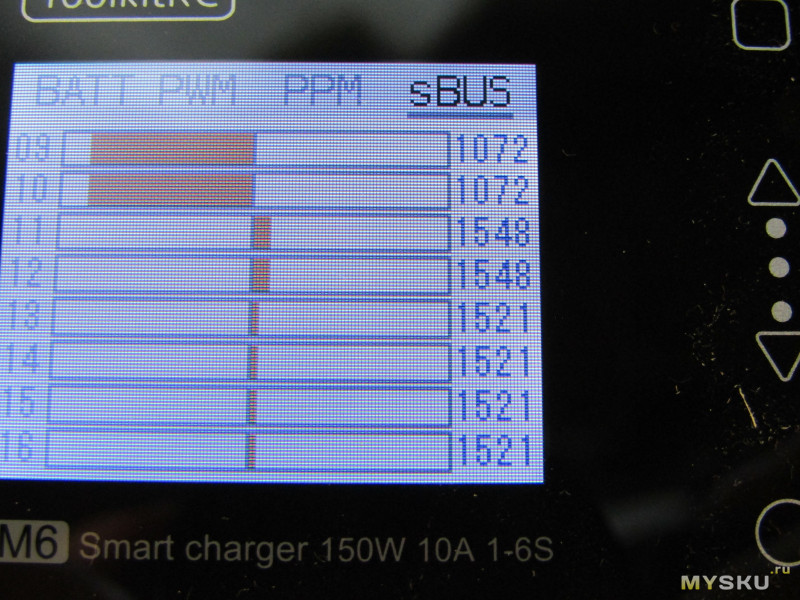
Из интересного, в режиме sBUS можно проверить регистрирует ли ваш приёмник пропажу сигнала (frame lost) и включается ли на приёмнике failsafe.
Калибровка зарядки
Для входа в калибровочное меню, надо при подаче напряжения на зарядку, быстро несколько раз нажать на кнопку отмены (выхода). Запуститься калибровочное меню, в котором можно будет откалибровать напряжения: входное, выходное и каждого элемента батареи.
В своём экземпляре я немного подредактировал заводскую калибровку, так как зарядка заряжала элемента до напряжения 4,25В.
P.s. фото, к сожалению, забыл сделать.
Зарядка
Заряд в обзоре будет показан уже после калибровки зарядки.
Для перехода в данный режим, необходим выбрать в меню пункт Charger. Пользователю доступно три ячейки памяти батарей.
Рассмотрим меню настройки заряда:
— Тип заряжаемой батареи
— Конечный вольтаж на элемент, регулируется по сотым долям
— Количество элементов батареи
— Ток заряда
— Ток разряда
— В самом низу расположились варианты работы с батареей: зарядка, разрядка ( конечное напряжение каждого элемента батареи 3,2В), хранение ( конечное напряжение каждого элемента батареи 3,85В)
Зарядим батарею Onbo 4s 3300mah 45c. Батарея подключается с правой стороны зарядки. Для этого выбираем Charge, появляется окошко с конечным напряжением, нажимаем OK и заряд начинается.
Доступно два экрана зарядки, поговорим о первом:
— Наверху находится информация о входящем напряжении, времени с момента начала заряда и о температуре внутри зарядки
— По середине находится текущие напряжение и ток батареи
— Внизу залитые в батарею ватчасы, милиамперы, и процентный показатель заряда
— Справа находиться информация о напряжение на каждом элементе.
Второй экран (переключается при помощи кнопок вверх, вниз), отличий мало, но опишу я только отличия:
— Внизу выводиться информация о типе батареи, количестве элементов, текущем потреблении зарядки и заданном токе заряда
— Справа находиться информация о сопротивлении каждого элемента батареи, оно станет доступно ближе к концу заряда.
При завершении заряда, прозвучит звуковое оповещение и появиться окно информирующее о том, что зарядка завершена.
После заряда можно посмотреть информацию о напряжениях и сопротивлениях.
Фото информации после завершения заряда
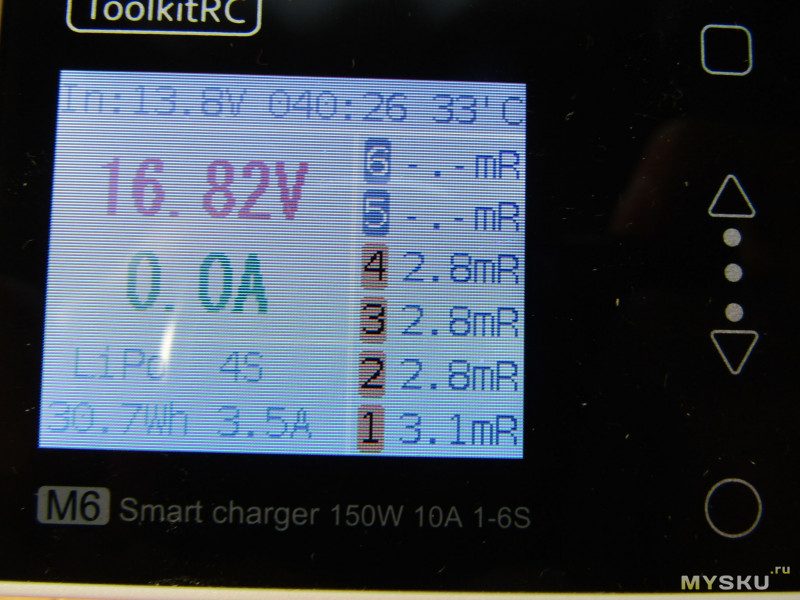
Прошивка
Для прошивки надо перейти на официальный сайт и скачать zip архив.
В архиве находиться файл прошивки, батник автоматического апгрейда, инструкция и список изменений.
Подключаем зарядку usb проводом идущим в комплекте, зарядка определяется как флешка. Можем зайти в память и увидеть старый файл прошивки.
Теперь из архива запускаем файл Automatic upgrade. Появиться консольное окно со статусом процесса. Просто нажимаем любую кнопку и все.
Теперь можем зайти в память зарядки и посмотреть обновился ли файл прошивки. Как видно дата изменения файла изменилась. Теперь зарядка прошита, достаточно просто её включить.
Проверка напряжений и краткое сравнение с ISDT SC-608
Проверим напряжения после заряда. Общее напряжение 16,82В. По элементно:
1 — 4,20В
2 — 4,20В
3 — 4,21В
4 — 4,20В
Сравнение с тестерами
Общее напряжение
Тестер isdt bg-8s
Тестер Aokoda
Напряжения после калибровки совпадает с напряжением на других тестерах, показания достаточно точные и зарядка хорошо заряжает. Все находиться в рамках мелких погрешностей, но общая точность хорошая как по мне.
Теперь пару слов о сравнение. Зарядки имеют одинаковую мощность, isdt с завода лучше откалибрована и не требует дополнительных танцев с бубнами. В тоже время ToolkitRC обладает интересными возможностями, чуть меньшими размерами и весом, а самое важное как для меня, это наличие функции лабораторного блока питания. По личному ощущению у ToolkitRC получше сделано охлаждение. И пару слов о цене, isdt стоит дороже нежели ToolkitRC.
И фото сравнения размеров.
Выводы
Обобщим всю информацию. С основной своей задачей девайс справляется, так же присутствует дополнительный функционал и работает исправно. Очень удобная и крутая функция лабораторного блока питания.
К плюсам можно отнести цену, мощность, широкие возможности девайса. Гибкая настройка и анализ большого количества различных параметров. Достаточно неплохая система охлаждения. Наличие usb выхода, очень часто при зарядке аккумулятора я заряжаю ещё и камеру, а так все это можно сделать заняв всего одну розетку. Простота прошивки.
К минусам я бы отнес не самую точную калибровку с завода, рекомендую провести самими калибровку, не самый удобный сервотестер, так как при быстрых передвижениях машинки, могут возникать подёргивания, но это дополнительный функционал, а не основной.
Спасибо всем кто дочитал до конца! 
Товар для написания обзора предоставлен магазином. Обзор опубликован в соответствии с п.18 Правил сайта.
ToolkitRC — это молодая компания, которая на сегодня производит только зарядные устройства. Последняя их модель, это зарядное устройство ToolkitRC M6D, которое мы и рассмотрим в этом обзоре.
Содержание
- Технические характеристики
- Внешний вид ToolkitRC M6D
- Функции зарядного устройства M6D
- Зарядка аккумулятора
- Разрядка аккумулятора
- Режим «Хранение»
- Проверка внутреннего сопротивления
- Непрерывный режим зарядки
- Синхронный режим зарядки
- Обновление прошивки
- Видео
- Фотографии
- Заключение
- Где купить?
Технические характеристики
- Входное напряжение: 7,0-28,0 V, максимум 30A;
- Тип аккумуляторов для зарядки: Lipo, LiHV, LiFe, Lion 1S-6S; NiMh 1S-16S; Pb 1S-10S;
- Зарядка с балансиром: 2-6S;
- Точность балансировки: <0.005 V;
- Мощность зарядки:
0,1-15 А при 250W * 2 (обычный режим);
0,1-25A при 500W (синхронный режим); - Разрядная мощность:
0,1-15A при 250W * 2 (режим рекуперации);
0,1-3A при 12W * 2 (нормальный режим); - USB: 2.1A@5V;
- Зарядка ячейки аккумулятора: 1,0-5,0 V при 1S-6S;
- Проверка внутреннего сопротивления аккумулятора: 1-100 mR при 1S-6S;
- Дисплей: LCD IPS 2,4 дюйма, разрешение 320 * 240;
- Размер: 98 мм * 68 мм * 35 мм;
- Вес: 220 г.
У M6D есть два порта для зарядки аккумуляторов и два балансирных порта для аккумуляторов 2-6S. В середине есть порт температурного датчика (DS1820), но нигде нет информации, как его использовать.
Если температура зарядного устройства превышает 45 ℃, то включится вентилятор, который расположен сбоку.
С задней стороны расположен входной порт для подключения блока питания, у него диапазон составляет от 7 до 28 V, либо можно подключить максимум 6S аккумулятор. Рядом размещен USB-порт, который можно использовать для зарядки телефона или другого устройства. USB-порт на 2.1А.
Управляется ToolkitRC M6D с помощью ролика на панели управления. Прокруткой выбирается строка в меню, а нажатие заменяет кнопку «ОК». Кнопка CH используется для выбора активного канала зарядки аккумулятора, он также будет отображаться на экране. Для выхода из меню тоже используется кнопка «CH».
Функции зарядного устройства M6D
В функции этого ЗУ входит:
- Зарядка аккумулятора;
- Разрядка аккумулятора;
- Режим «Хранение»;
- Проверка внутреннего сопротивления;
- Непрерывный заряд;
- Синхронный режим;
- Обновление прошивки.
Зарядка аккумулятора
Однократное нажатие на колесико откроет режим зарядки/разрядки/хранения. Выбираем режим «Charge»:
Далее, нам предлагается выбрать тип аккумулятора:
Далее, нужно выбрать количество ячеек в аккумуляторе. Если оставить «Auto», то M6D сам определит количество ячеек:
На следующем шаге можно выбрать конечно напряжение, для LiPo это от 4.05V до 4.25V, для LiHV от 4.20V до 4.40V. Дело в том, что есть аккумуляторы, которые рассчитаны для зарядки до максимального предела. Эту информацию производитель всегда пишет на странице с аккумулятором, ни в коем случае не перезаряжайте аккумулятор.
Последним пунктом настраивается ток заряда. В стандартном режиме он составляет 15 А, а в синхронном до 25 А. Рекомендуется заряжать аккумуляторы током 1-2С, но уже давно есть аккумуляторы, которые допускают зарядку большими токами, благодаря чему, время на зарядку существенно сокращается, но такая зарядка и опаснее.
Читайте также: Как заряжать (липо) LiPo аккумуляторы
Разрядка аккумулятора
Разрядка аккумулятора делается по нескольким причинам, например, планы поменялись и вы не сможете летать в ближайшие дни, аккумуляторы нужно разрядить.
Для разрядки, используется режим DisCHG:
Здесь есть 2 режима:
- Inter;
- Recycle.
Recycle можно использовать, если в качестве питающего элемента ЗУ используется емкостный аккумулятор, простыми словами, к заряднику подключили аккумулятор вместо блока питания. Вам нужно разрядить обычный аккумулятор от гоночного дрона. В выбираете режим Recycle и маленький аккумулятор начинает отдавать ток, а большой аккумулятор начинает заряжаться от маленького, получается процесс рекуперации, то есть, повторное использование энергии. К тому же, ток разряда в таком случае можно выставить до 15А.
Inter — это обычный режим и ток разряда составит 3А.
Режим «Хранение»
Режим используется для перевода аккумуляторов в «режим хранения», то есть, когда вы не собираетесь использовать аккумулятор от 2 дней и более. В этом случае, нужно выбрать режим «StoCHG», напряжение ячеек будет откалибровано до 3.85V.
Проверка внутреннего сопротивления
Подсоедините аккумулятор к активному порту, нажмите и удерживайте кнопку «CH.EXIT» для активации функции. Через пару секунд, на экране будет показана информация о сопротивлении:
Непрерывный режим зарядки
Удобная функция, это своеобразная функция памяти настроек. Если у вас все аккумуляторы одного типа, то активировав эту функцию, вы можете по окончании зарядки или разрядки аккумулятора, отсоединить его и подключить другой, зарядное устройство сразу начнет новый процесс зарядки или разрядки. Вам не надо будет каждый раз выбирать настройки.
Для активации, пройдите в меню (SETUP) и у строки «Continuous work» поставьте «ON».
Синхронный режим зарядки
Синхронный режим позволяет использовать два порта для зарядки аккумулятора и увеличить общий ток до 25 А на один аккумулятор. Режим включается в меню настроек (SETUP), у строки Synchronous mode поставьте «ON»:
Для использования такого режима, вам нужно купить Y-образный адаптер для подключения аккумулятора:
То есть, два провода вставляются в разъемы зарядного устройства и один разъем подключается к аккумулятору:
Обновление прошивки
ToolkitRC M6D можно обновлять с выходом новых прошивок для улучшения его функций. Для этого, в комплекте есть USB-кабель, который нужно подключить в порт ЗУ и в порт компьютера. Источник питания к ЗУ подключать не надо, так как питания от USB ему прекрасно хватит для работы. ПК распознает зарядное устройство как хранилище данных с названием Toolkit.
Файл прошивки можно скачать на сайте производителя: https://www.toolkitrc.com/m6d
Видео
Фотографии
Заключение
Зарядное устройство ToolkitRC M6D обладает всеми функциями, которые необходимы каждому авиамоделисту, а именно: зарядка, разрядка, проверка внутреннего сопротивления и режим хранения. У него есть 2 порта, которыми можно одновременно заряжать 2 аккумулятора, либо 1 через 2 порта, но большим током.
Зарядное устройство отображает напряжение аккумулятора с точностью до трех знаков после запятой.
У бренда ToolkitRC это самое лучшее зарядное устройство на сегодняшний день, это и функции и улучшенный интерфейс, и экран. Навигация удобная, благодаря роликовой клавише.
Самая удобная функция — непрерывный заряд, больше не нужно каждый раз делать настройки под такой же аккумулятор.
Стоит еще раз заметить, что эта фирма занимается только зарядными устройствами, а значит, регулярно обновляет прошивки и следит за качеством своей продукции, не распыляя внимание на другие направления.
Не забудьте, что еще нужен блок питания! Ссылки ниже.
Читайте также: Как выбрать зарядное устройство LiPo для квадрокоптера? Советы и примеры
Где купить?
Y-образный адаптер (переходник)
M6 Smaller, Smarter
True color,More brilliant
Small in size, Big in features
Charger Checker Signal DroneCharge Measurer
Capacitive touch keys for longer life Sliding operation makes it easier to use
Small design, easy to use
Extreme space saving compact design. Adjustable viewing angle for easy use
New cooling system ensures cool and efficient operation
The M6 is a newly designed highly integrated
RC Toolkit that is small and easy to carry.
650,000 colors, TFT display
For excellent you
The M6 is 50% smaller than the M8 yet still retains mores of the function of the M8
Менеджеры BangGood предложили сделать обзор интересного прибора ToolkitRC M6. Прибор позволяет заряжать различные типы аккумуляторов, проводить измерения параметров аккумуляторов, диагностировать и генерировать сигналы PWM, PPM и SBUS, генерировать исходящее постоянное напряжение в диапазоне 1-28В с ограничением по току и с защитой от короткого замыкания.
Краткие характеристики ToolkitRC M6:
- Экран: TFT 1.8″ 160×120 пикселей
- Входящее напряжение: 7-28В максимум 12А
- Исходящее напряжение: 1-28В 1-10А
- USB-разъем: 5В 2.1А
- Ток заряда: 0.1-10А
- Ток разряда: 0.1-2A (Normal)
0.1-10A (Recycle) - Ток балансировки: 0.4А
- Максимальная мощность при заряде: 150Вт
- Максимальная мощность при разряде: 8Вт
- Типы аккумуляторов: LiFe/Lilon/LiPo/LiHv (1-6S)
NiMH/Cd(1-16S)
Pb(1-10S) - Диагностика и генерация PWM, PPM, SBUS
- Габариты: 68x49x26мм
- Вес: 80г
Упаковка — простая плотная коробочка 80х80х36мм.
В комплекте был только прибор, инструкция и короткий USB-провод для обновления прошивки.
На лицевой стороне расположен цветной экран разрешением 160×120 пикселей. Справа — четыре сенсорные кнопки: отмена, вверх, вниз, ввод. Кнопки довольно чувствительные, срабатывают от легкого касания.
С левой стороны вход питания с XT60-разъемом, колодка для подключения внешних девайсов (сервоприводов, приемников, регуляторов и полетных контроллеров) с постоянным питанием 5В, USB-разъем для зарядки внешних устройств и обновления прошивки. С правой стороны классические для зарядных устройств выводы: XT60-разъем и колодка подключения балансировочного разъема на 2-6S.
Снизу крупный вентилятор и отгибающиеся ножки, чтобы обеспечить воздушный зазор между зарядным устройством и поверхностью стола. Вентилятор включается только когда необходим и работает с различной скоростью, но довольно тихо и не раздражает. Ножки хлипкие и могут вывалиться при закрытии, но легко вставляются обратно, лишь бы не потерялись.
До обзора функционала, лучше сразу обновить прошивку. Сделать это не просто, а очень просто. Сначала проверяем текущую версию прошивки. При подаче питания на прибор на пару секунд появляется экран загрузки, где в правом нижнем углу указана версия прошивки. У меня было «v1.0». Затем идем на сайт производителя в раздел загрузки, откуда скачиваем обновление прошивки. На текущий момент доступно обновление «v1.20» от 24.08.2019. Там же можно скачать подробную инструкцию для прибора.
Подключаем прибор к компьютеру с помощью прилагающегося USB-шнура. Внешнее питание подавать не надо! Экран должен оставаться темным. На компьютере должно появиться новое устройство хранения данных, содержащее файлы «app.upd» и «run.log». Сохраняем куда-нибудь файл «app.upd» — это старая прошивка, может пригодиться. Распаковываем ранее скачанный архив с прошивкой, берем свежий файл «app.upd» и бросаем его на устройство вместо старого файла.
Вот и все обновление. Корректно отключаем новый диск, отсоединяем прибор от компьютера и подаем внешнее питание. На экране загрузки версия прошивки должна измениться на «v1.20».
Теперь по функционалу. Основной экран разбит на четыре блока: зарядка, измерения, генератор и настройки. Перемещение между блоками осуществляется стрелками, вход в раздел — ввод.
В разделе настроек можно указать минимальное входящее напряжение, ниже которого прибор будет выдавать предупреждение. Входную мощность так же можно ограничить. Есть контроль температуры внутри блока, ограничение по времени работы устройства, тип режима разряда аккумуляторов, время бездействия. Есть выбор режима генерации и измерения ширины SBUS-импульса: либо 1000-2000 (Width), либо 0-2047 (ORG). Задается степень яркости экрана, тон пищалки, цветовая схема, язык (русского нет). Последним пунктом идет сброс к настройкам по умолчанию.
Работа в режиме зарядного устройства реализована на отлично. На первом экране можно сделать три шаблона с различными настройками. Чтобы создать новый шаблон, надо перейти на неиспользуемую ячейку и нажать ввод. Удалить шаблон можно удерживая клавишу ввода пару секунд.
Перед стартом процесса надо выбрать тип аккумулятора. Поддерживаются LiPo, LiHv, LiFe, Lion, NiMh, PB. Затем идет напряжение, до которого следует зарядить аккумулятор. Количество банок можно либо задать вручную, либо оставить в режиме автоматического определения. Чуть ниже задается ток заряда и, если необходимо, ток разряда.
Далее выбирается режим работы заряд/разряд/хранение и подтверждается. Стоит обратить внимание на максимальное напряжение заряда, прежде, чем подтверждать запуск процесса.
Процесс работы в любом из режимов выглядит одинаково и информативно. В верхней строке экрана выводится напряжение источника питания, время и температура прибора. Крупными цифрами показано текущее напряжение аккумулятора и текущий ток заряда/разряда. Справа — напряжение на каждой из банок.
Можно на ходу изменить ток заряда/разряда. Надо зажать и подержать кнопку ввода пару секунд, затем выбрать требуемый ток и подтвердить. Если перелистнуть экран на следующую страницу, можно увидеть сопротивление банок аккумулятора.
Когда процесс будет завершен, появится диалог с оповещением и прибор издаст звуковой сигнал. Чтобы завершить процесс раньше времени, надо нажать кнопку отмены.
Следующий блок — раздел измерений. Сразу же попадаем на выбор того, что будем измерять: параметры аккумулятора, PWM-импульс, PPM-сигнал или sBUS.
Для начала разберемся с аккумулятором. Доступны два режима работы: измерение напряжения и измерение внутреннего сопротивления. В режиме измерения напряжения доступна функция балансировки. Кстати, если подключить аккумулятор к прибору без внешнего питания, то прибор включится и сразу перейдет к этому экрану.
В режиме измерения внутреннего сопротивления, чтобы данные стали доступны, надо запустить тестирование аккумулятора. На экране будет доступно общее сопротивление и сопротивление каждой банки аккумулятора.
Режим PWM используется для измерения уровня PWM-импульса на каналах приемника. Можно просто подключить забинденный приемник через серво-удлиннитель к прибору любым из каналов. На приемник будет подаваться напряжение 5В.
На экране прибора отображается диапазон PWM-импульса, текущее значение и частота генерации. По данным можно настроить сабтримы в передатчике по каждому из каналов — очень удобно!
Следующий PPM-режим подходит для измерения пакета PWM-импульсов. Это может быть выход с тренерского разъема передатчика, данные с хедтрекера или сигнал с приемника. Отображаются первые 8 каналов. Например, потребовалось посмотреть сигнал с тренерского разъема передатчика, чтобы определить ширину импульса по каждому из каналов перед подачей сигнала на мультипротокольный модуль.
В sBUS-режиме можно посмотреть работу 16-ти каналов приемника. На вход прибора должен подаваться инвертированный сигнал, как у приемников FrSky. На пробу, подключил FrSky XM+. Показывает работу 15-ти каналов, а на 16-м видно уровень RSSI.
Информация растянулась на 3 экрана. Перемещаться между экранами можно кнопками вверх/вниз на приборе.
Остался заключительный блок — генератор. При входе в раздел сразу же попадаем на подтверждение работы прибора в режиме блока питания. Напряжение снимается с XT60-разъема. Пожалуй, это наиболее интересная опция прибора. Так как лабораторного блока питания у меня нет, данный режим частично позволяет его заменить:)
В приборе уже заложены предварительные установки для квадриков DJI: Inspire, Phantom, Mavic S и Mavic2. Если требуется самостоятельно указать напряжение и максимальный ток — выбираем Custom и ниже указываем требуемые параметры. Можно задать напряжение в диапазоне 1-28В с шагом 0.1В, максимальный ток 1-10А с шагом 0.1А. Но прибор не позволит задать комбинацию тока и напряжения, при которой мощность будет превышать 150Вт. Если выбрать Throuth, то на выходе прибора будет такое же напряжение, как на входе, только с ограничением по току.
Во время работы прибора на экране будет отображаться текущее выходное напряжение, ток нагрузки, мощность, время работы, температура и входящее напряжение.
Следующий пункт — генератор PWM-импульса или режим сервотестера. Доступен ручной режим и три автоматических. Автоматические режимы изменяют ширину импульса в диапазоне 1000-2000мкс с различной скоростью. В ручном режиме можно задать диапазон 500-2500мкс.
В ручном режиме можно выставить 1500мкс и отцентрировать сервоприводы. Очень удобно, если вертолет или летающее крыло настраивать:)
Далее — генератор PPM-сигнала. Можно вручную задать ширину PWM-импульса у каждого из восьми каналов. По умолчанию, на третьем канале предполагается канал газа, так как значение по нему сброшено в ноль. Этот режим можно использовать для проверки работы полетного контроллера или для эмуляции работы хедтрекера. Можно задать сигнал на каждом из каналов в диапазоне 1000-2000мкс.
Заключительный пункт — генератор sBUS-сигнала. Даже не знаю, куда этот режим еще можно применить, кроме проверки работы полетного контроллера. Данные, как и в режиме sBUS-тестера, растянулись на три экрана. Можно изменять сигнал на каждом из 16-ти каналов в диапазоне 882-2160мкс.
Вот такой занятный прибор ToolkitRC M6 получился:) Не стоит его рассматривать только как зарядное устройство. Скорее, это одна из опций. Как тестер и генератор сигнала он более востребован. А работа в режиме настраиваемого блока питания вообще делает его незаменимым! Оставлю себе:)